
Návod na pou¾itie
9354865
Vydanie 3.

VYHLÁSENIE O SÚLADE
My, spoloènos» NOKIA CORPORATION, na vlastnú zodpovednos» vyhlasujeme, ¾e výrobok NHL-4U
vyhovuje ustanoveniam nasledujúcej smernice Rady EÚ: 1999/5/EC.
Kópiu Deklarácie o súlade – Declaration of Conformity – nájdete na adrese
http://www.nokia.com/phones/declaration_of_conformity/.
Copyright © 2003 Nokia. V¹etky práva vyhradené.
Kopírovanie, prená¹anie, roz¹irovanie alebo uchovávanie èasti alebo celého obsahu tohto dokumentu v
akejkoåvek forme bez predchádzajúceho písomného súhlasu spoloènosti Nokia je zakázané.
Nokia, Nokia Connecting People, Xpress-on a Pop-Port sú ochrannými znaèkami alebo registrovanými
ochrannými znaèkami spoloènosti Nokia Corporation. Ostatné názvy produktov a spoloèností uvedené v
tomto dokumente mô¾u by» ochrannými známkami alebo obchodnými oznaèeniami ich príslu¹ných
vlastníkov.
Nokia tune je zvuková znaèka spoloènosti Nokia Corporation.
US Patent No 5818437 and other pending patents. T9 text input software Copyright (C) 1997-2003. Tegic
Communications, Inc. All rights reserved.
Includes RSA BSAFE cryptographic or security protocol software from RSA Security.
Java is a trademark of Sun Microsystems, Inc.
Spoloènos» Nokia uplatòuje politiku kontinuálneho rozvoja. Spoloènos» Nokia si vyhradzuje právo meni» a
zdokonaåova» ktorýkoåvek z produktov opísaných v tomto dokumente bez predchádzajúceho upozornenia.

Spoloènos» Nokia nie je za ¾iadnych okolností zodpovedná za stratu údajov alebo príjmov za akokoåvek
spôsobené osobitné, náhodné, následné alebo nepriame ¹kody.
Obsah tohto dokumentu sa vykladá „tak, ako je“. Neposkytujú sa ¾iadne záruky akéhokoåvek druhu, èi u¾
výslovné alebo implikované, súvisiace so správnos»ou, spoåahlivos»ou alebo obsahom tohto dokumentu,
vrátane, ale nie výhradne, implikovaných záruk obchodovateånosti a vhodnosti na urèitý úèel, okrem
záruk, ktoré stanovuje prislu¹ný právny predpis. Spoloènos» Nokia si vyhradzuje právo kedykoåvek tento
dokument upravi» alebo ho stiahnu» z obehu bez predchádzajúceho upozornenia.
Dostupnos» produktov sa mô¾e v závislosti od regiónu lí¹i». Prosím, informujte sa u najbli¾¹ieho predajcu
spoloènosti Nokia. Dodr¾iavajte pravidlá správnej likvidácie batérií.

Obsah
PRE VA©U BEZPEÈNOS«................................................................................... 11
V¹eobecné informácie ...................................................................................... 14
Prístupové kódy......................................................................................................................................... 14
Prehåad funkcií telefónu .................................................................................. 16
Slu¾ba multimediálnych správ (MMS)................................................................................................ 16
Polyfonický zvuk (MIDI) .......................................................................................................................... 16
GPRS (General Packet Radio Service - V¹eobecná paketová rádiová slu¾ba) ......................... 17
Reproduktor................................................................................................................................................ 18
MIDP JavaTM aplikácie ........................................................................................................................... 18
Stereo rádio................................................................................................................................................ 18
Slu¾ba OTA nastavení.............................................................................................................................. 18
Spoloèná pamä» ........................................................................................................................................ 19
1. Vá¹ telefón .................................................................................................... 20
Tlaèidlá a konektory................................................................................................................................. 20
Pohotovostný re¾im ................................................................................................................................. 22
©etriè displeja......................................................................................................................................... 22
Tapeta....................................................................................................................................................... 23
Dôle¾ité indikátory v pohotovostnom re¾ime ............................................................................... 23
Headset........................................................................................................................................................ 25
2. Zaèíname........................................................................................................ 27
In¹talácia SIM karty a batérie............................................................................................................... 27
Nabitie batérie........................................................................................................................................... 30
Zapnutie a vypnutie telefónu................................................................................................................ 31
Copyright © 2003 Nokia. All rights reserved.
4

Blokovanie tlaèidiel (Keyguard)............................................................................................................ 32
Výmena krytov........................................................................................................................................... 33
3. Hovorové funkcie.......................................................................................... 35
Volanie......................................................................................................................................................... 35
Rýchla voåba telefónneho èísla......................................................................................................... 36
Uskutoènenie konferenèného hovoru.............................................................................................. 36
Prijatie alebo odmietnutie prichádzajúceho hovoru ...................................................................... 37
Slu¾ba èakania na hovor..................................................................................................................... 38
Voåby poèas hovoru.................................................................................................................................. 38
Reproduktor............................................................................................................................................ 39
4. Písanie textu.................................................................................................. 40
Zapnutie a vypnutie prediktívneho vkladania textu....................................................................... 40
Ako pou¾íva» prediktívne vkladanie textu......................................................................................... 41
Písanie zlo¾ených slov ......................................................................................................................... 42
Pou¾itie tradièného vkladania textu ................................................................................................... 42
Tipy k písaniu textu.................................................................................................................................. 43
5. Telefónny zoznam (Mená)............................................................................ 45
Výber nastavení telefónneho zoznamu.............................................................................................. 45
Ukladanie mien a telefónnych èísel (Doplni» meno) ...................................................................... 46
Ukladanie viacerých èísel a textových polo¾iek s jedným menom.......................................... 46
Zmena predvoleného èísla .............................................................................................................. 47
Vyhåadanie mena v telefónnom zozname ......................................................................................... 47
Úprava mena, èísla alebo textovej polo¾ky....................................................................................... 48
Vymazávanie mien a èísel ...................................................................................................................... 48
Kopírovanie telefónnych zoznamov .................................................................................................... 49
Odosielanie a prijímanie vizitiek .......................................................................................................... 49
Rýchla voåba............................................................................................................................................... 50
Copyright
© 2003 Nokia. All rights reserved.
5

Informaèné èísla ....................................................................................................................................... 51
Servisné èísla ............................................................................................................................................. 51
Moje èísla.................................................................................................................................................... 51
Skupiny osôb.............................................................................................................................................. 51
6. Pou¾itie systému menu................................................................................. 53
Prístup do funkcie menu ........................................................................................................................ 53
Zoznam funkcií menu.............................................................................................................................. 55
7. Funkcie menu................................................................................................ 63
Správy (Menu 1)........................................................................................................................................ 63
Textové správy........................................................................................................................................ 63
Písanie a odosielanie správ............................................................................................................. 64
Voåby pri odosielaní správ............................................................................................................... 64
Písanie a odosielanie e-mailových správ .................................................................................... 65
Èítanie správ alebo e-mailov a písanie odpovedí..................................................................... 66
Prieèinky Schránka prijatých správ a Odoslané polo¾ky......................................................... 67
©ablóny................................................................................................................................................. 68
Prieèinky Archív a Moje zlo¾ky ...................................................................................................... 68
Multimediálne správy .......................................................................................................................... 69
Písanie a odosielanie multimediálnych správ............................................................................ 70
Èítanie multimediálnych správ a písanie odpovedí ................................................................. 71
Prieèinky Schránka p.s., Schránka o.s., Ulo¾ené polo¾ky a Odoslané polo¾ky .................. 73
Pamä» multimediálnych správ je plná............................................................................................. 73
Vymazávanie správ ............................................................................................................................... 74
Chat........................................................................................................................................................... 74
Odkazy...................................................................................................................................................... 75
Info správy............................................................................................................................................... 76
Nastavenia správ................................................................................................................................... 76
Nastavenia pre textové a e-mailové správy............................................................................... 76
Copyright © 2003 Nokia. All rights reserved.
6

Nastavenia prepisovania star¹ích správ ...................................................................................... 77
Nastavenia pre multimediálne správy ......................................................................................... 78
Nastavenie veåkosti písma .............................................................................................................. 79
Príkazy pre slu¾by.................................................................................................................................. 79
Register (Menu 2)..................................................................................................................................... 80
Zoznamy posledných hovorov ........................................................................................................... 80
Poèítadlá tarifných jednotiek a èasu hovorov............................................................................... 81
Profily (Menu 3)........................................................................................................................................ 82
Nastavenia (Menu 4)............................................................................................................................... 83
Nastavenia èasu a dátumu................................................................................................................. 83
Hodiny................................................................................................................................................... 83
Dátum ................................................................................................................................................... 84
Automatická aktualizácia dátumu a èasu.................................................................................. 84
Nastavenia hovoru................................................................................................................................ 85
Presmerovanie hovorov.................................................................................................................... 85
Príjem ka¾dým tlaèidlom ................................................................................................................. 85
Automatické opakovanie................................................................................................................. 86
Rýchla voåba........................................................................................................................................ 86
Slu¾ba èakania na hovor.................................................................................................................. 86
Súhrnné info o hovore...................................................................................................................... 86
Posla» moju identifikáciu................................................................................................................. 86
Linka pre odchádzajúce ................................................................................................................... 87
Nastavenia telefónu............................................................................................................................. 87
Jazyk...................................................................................................................................................... 87
Automatická ochrana tlaèidiel....................................................................................................... 87
Zobrazenie celulárnej info .............................................................................................................. 88
Osobné uvítanie ................................................................................................................................. 88
Voåba siete........................................................................................................................................... 88
Copyright
© 2003 Nokia. All rights reserved.
7

Potvrdenie slu¾by SIM...................................................................................................................... 89
Aktivácia vysvetåujúcich textov..................................................................................................... 89
Tón pri zapnutí ................................................................................................................................... 89
Nastavenia displeja............................................................................................................................... 89
Tapeta ................................................................................................................................................... 89
Farebná ¹kála...................................................................................................................................... 90
Logo operátora ................................................................................................................................... 90
©etriè displeja ..................................................................................................................................... 91
Jas displeja........................................................................................................................................... 91
Nastavenia tónov .................................................................................................................................. 91
Nastavenia príslu¹enstva .................................................................................................................... 92
Ochranné nastavenia ........................................................................................................................... 93
Obnovenie pôvodných nastavení...................................................................................................... 95
Budík (Menu 5).......................................................................................................................................... 95
Rádio (Menu 6).......................................................................................................................................... 96
Naladenie rozhlasového kanála ........................................................................................................ 97
Pou¾ívanie rádia .................................................................................................................................... 97
Galéria (Menu 7)....................................................................................................................................... 98
Organizér (Menu 8)............................................................................................................................... 100
Kalendár................................................................................................................................................ 101
Pridanie záznamu do kalendára ................................................................................................. 102
Keï telefón signalizuje záznam v kalendári ........................................................................... 103
Zoznam úloh........................................................................................................................................ 103
Hry (Menu 9)........................................................................................................................................... 104
Spustenie hry....................................................................................................................................... 104
Ïal¹ie voåby pre hru alebo skupinu hier................................................................................... 105
Slu¾by hier............................................................................................................................................ 105
Stav pamäti pre hry........................................................................................................................... 106
Nastavenia hier................................................................................................................................... 106
Copyright © 2003 Nokia. All rights reserved.
8
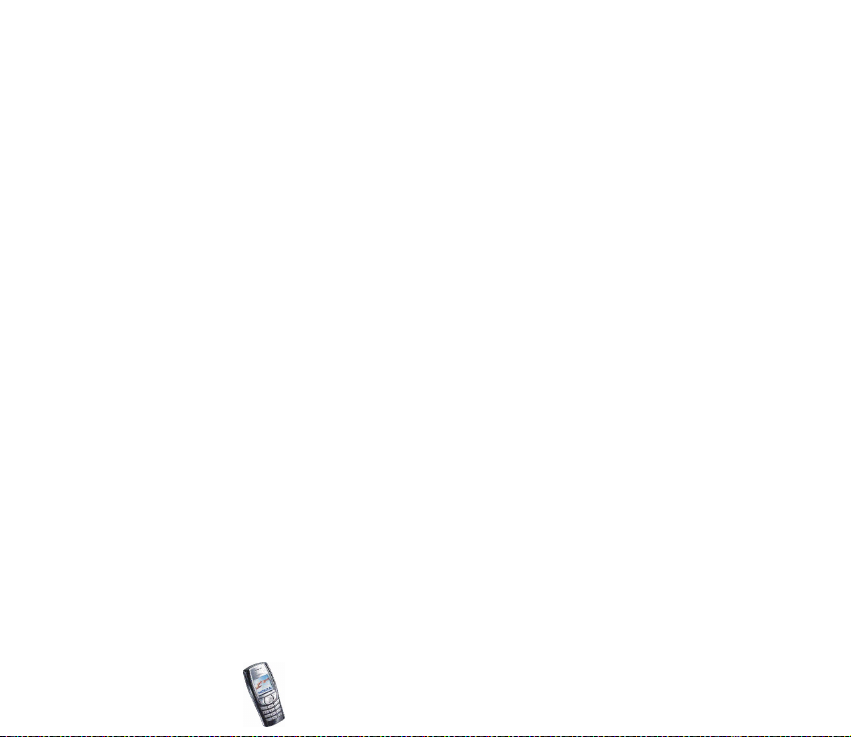
Aplikácie (Menu 10).............................................................................................................................. 106
Spustenie aplikácie............................................................................................................................ 106
Ïal¹ie voåby pre aplikáciu alebo skupinu aplikácií................................................................ 107
Nahranie aplikácie............................................................................................................................. 108
Stav pamäti pre aplikácie ................................................................................................................ 109
Extra (Menu 11)..................................................................................................................................... 109
Kalkulaèka............................................................................................................................................ 109
Ako vykonáva» menové prevody................................................................................................. 110
Èasovaè odpoèítavania..................................................................................................................... 110
Stopky.................................................................................................................................................... 111
Sledovanie èasu a meranie medzièasov ................................................................................... 111
Okruhové èasy.................................................................................................................................. 112
Prezeranie a vymazávanie èasov................................................................................................ 112
Pripojiteånos» (Menu 12) ..................................................................................................................... 113
Infraèervené......................................................................................................................................... 113
GPRS ...................................................................................................................................................... 114
GPRS spojenie.................................................................................................................................. 114
Nastavenia GPRS modemu .......................................................................................................... 115
Slu¾by WAP (Menu 13) ....................................................................................................................... 116
Základné kroky pri pristupovaní k WAP slu¾bám a ich pou¾ívaní........................................ 116
Nastavenie telefónu pre WAP slu¾bu........................................................................................... 117
Ulo¾enie nastavení slu¾ieb, prijatých vo forme textovej správy ....................................... 117
Ruèné zadanie nastavení slu¾by................................................................................................. 118
Nastavenia, keï vybraný nosiè dát je GSM dáta:.................................................................. 119
Nastavenia, keï vybraný nosiè dát je GPRS: .......................................................................... 119
Pripojenie k WAP slu¾be................................................................................................................... 120
Prehliadanie stránok WAP slu¾by.................................................................................................. 121
Pou¾itie tlaèidiel telefónu poèas prehliadania....................................................................... 121
Voåby pri prehliadaní ..................................................................................................................... 122
Copyright
© 2003 Nokia. All rights reserved.
9

Priame volanie................................................................................................................................. 123
Ukonèenie WAP spojenia ................................................................................................................. 123
Nastavenia vzhåadu vo WAP prehliadaèi..................................................................................... 123
Nastavenia cookies............................................................................................................................ 124
Zálo¾ky .................................................................................................................................................. 124
Prijatie zálo¾ky ................................................................................................................................ 125
Servisná schránka .............................................................................................................................. 125
Ak chcete nastavi» telefón, aby prijímal správy od slu¾ieb ................................................ 126
Pamä» prehliadaèa............................................................................................................................. 126
Autorizaèné certifikáty..................................................................................................................... 126
Zobrazenie zoznamu autorizaèných certifikátov................................................................... 127
Indikátor ochrany spojenia .......................................................................................................... 127
Slu¾by SIM (Menu 14) ........................................................................................................................ 128
8. Prepojenie s poèítaèom .............................................................................. 129
PC Suite.................................................................................................................................................... 129
GPRS, HSCSD a CSD .......................................................................................................................... 130
Pou¾ívanie aplikácií pre dátovú komunikáciu ............................................................................... 131
9. Informácie o batériách............................................................................... 133
Nabíjanie a vybíjanie ............................................................................................................................ 133
STAROSTLIVOS« A ÚDR®BA........................................................................... 135
DÔLE®ITÉ BEZPEÈNOSTNÉ INFORMÁCIE..................................................... 137
Copyright © 2003 Nokia. All rights reserved.
10

PRE VA©U BEZPEÈNOS«
Preèítajte si tieto jednoduché pokyny. Poru¹enie týchto pravidiel mô¾e by» nebezpeèné alebo
protizákonné. V tejto príruèke nájdete ïal¹ie podrobné informácie.
Nezapínajte telefón, keï je pou¾itie bezdrôtových telefónov zakázané, alebo keï
jeho pou¾itie mô¾e spôsobi» ru¹enie alebo nebezpeèenstvo.
BEZPEÈNOS« CESTNEJ PREMÁVKY JE PRVORADÁ
Keï riadite vozidlo, nedr¾te telefón v ruke.
RU©ENIE
V¹etky bezdrôtové telefóny mô¾u podlieha» ru¹eniu, ktoré mô¾e zhor¹i» ich
výkon.
VYPNITE TELEFÓN V NEMOCNICI
Dodr¾ujte v¹etky nariadenia a pravidlá. Vypnite telefón v blízkosti
zdravotníckych prístrojov.
VYPNITE TELEFÓN V LIETADLE
Bezdrôtové prístroje mô¾u v lietadlách spôsobova» ru¹enie.
VYPNITE TELEFÓN POÈAS ÈERPANIA POHONNÝCH HMÔT
Nepou¾ívajte telefón na èerpacej stanici. Nepou¾ívajte ho v blízkosti palív a
chemikálií.
VYPNITE TELEFÓN V BLÍZKOSTI ODSTRELOV
Nepou¾ívajte telefón tam, kde prebiehajú trhacie práce. Re¹pektujte
obmedzenia a dodr¾ujte v¹etky predpisy a pravidlá.
Copyright
© 2003 Nokia. All rights reserved.
11

POU®ÍVAJTE TELEFÓN UVÁ®LIVO
Pou¾ívajte telefón iba v normálnej polohe. Nedotýkajte sa zbytoène antény.
KVALIFIKOVANÝ SERVIS
Telefónne prístroje smú in¹talova» a opravova» iba kvalifikovaní pracovníci.
PRÍSLU©ENSTVO A BATÉRIE
Po¾ívajte výluène schválené príslu¹enstvo a batérie. Neprepájajte
nekompatibilné výrobky.
PRIPOJENIE K INÝM ZARIADENIAM
Pri pripájaní k akémukoåvek inému zariadeniu si v jeho návode na pou¾itie
preèítajte podrobné bezpeènostné pokyny. Neprepájajte nekompatibilné
výrobky.
ZÁLO®NÉ KÓPIE
Nezabudnite si vytvori» zálo¾né kópie v¹etkých dôle¾itých dát.
ODOLNOS« PROTI VODE
Vá¹ telefón nie je odolný voèi vode. Uchovávajte ho v suchu.
VOLANIE
Presvedète sa, ¾e telefón je zapnutý a je v prevádzke. Zadajte telefóne èíslo,
vrátane medzimestskej predvoåby, a stlaète . Hovor ukonèíte stlaèením
. Hovor prijmete stlaèením .
TIESÒOVÉ VOLANIA
Presvedète sa, ¾e telefón je zapnutý a je v prevádzke. Stlaète potrebný
poèet krát (napríklad aby ste ukonèili hovor, vy¹li z menu atï.), aby sa vyprázdnil
displej. Navoåte tiesòové èíslo a stlaète . Uveïte svoju polohu.
Neukonèujte hovor, kým vás k tomu druhá strana nevyzve.
Copyright © 2003 Nokia. All rights reserved.
12

■ Slu¾by siete
Mobilný telefón, popísaný v tomto návode, je schválený pre pou¾itie v sie»ach EGSM 900,
GSM 1800 a GSM 1900.
Mo¾nos» vyu¾íva» tri pásma je funkcia, závislá od siete. Informujte sa u svojho miestneho
poskytovateåa slu¾ieb, èi si mô¾ete túto funkciu objedna» a vyu¾íva» ju.
Niektoré funkcie, popísané v tomto návode, sa nazývajú slu¾by siete (Network Services). Sú
to ¹peciálne slu¾by, ku ktorým získate prístup prostredníctvom svojho poskytovateåa slu¾ieb.
Aby ste mohli zaèa» niektoré z týchto slu¾ieb siete vyu¾íva», musíte si tieto slu¾by objedna» u
svojho poskytovateåa slu¾ieb a získa» od neho návod na ich pou¾ívanie.
Poznámka: Niektoré siete nemusia podporova» v¹etky ¹pecifické národné znaky a/
alebo slu¾by.
■ O príslu¹enstve
Vopred si skontrolujte èíslo modelu ka¾dej nabíjaèky, ktorú chcete s týmto zariadením
pou¾i». Toto zariadenie je urèené pre pou¾itie s napájaním z ACP-12, ACP-8, ACP-7 a LCH-9.
Výstraha: Pou¾ívajte výluène batérie, nabíjaèky a príslu¹enstvo, schválené
výrobcom telefónu pre tento konkrétny model telefónu. Pri pou¾ití akýchkoåvek
iných typov mô¾u strati» platnos» v¹etky povolenia a záruky, vz»ahujúce sa na
telefón, a vystavujete sa nebezpeèenstvu.
Prosíme, informujte sa u oficiálneho dodávateåa, aké schválené príslu¹enstvo sa
dodáva k vá¹mu telefónu.
Keï odpájate sie»ovú ¹núru akéhokoåvek zariadenia, uchopte a »ahajte zástrèku,
nie ¹núru.
Copyright
© 2003 Nokia. All rights reserved.
13

V¹eobecné informácie
■ Prístupové kódy
• Bezpeènostný kód (5 a¾ 10 èíslic): Bezpeènostný kód chráni vá¹ telefón pred
neoprávneným pou¾itím a dodáva sa spolu s telefónom. Prednastavený kód je
12345. Tento kód zmeòte a nový kód udr¾iavajte v tajnosti a na bezpeènom
mieste oddelene od telefónu. O tom, ako kód zmeni» a nastavi» telefón, aby kód
vy¾adoval, sa dozviete v èasti Ochranné nastavenia na strane 93.
• PIN kód a PIN2 kód (4 a¾ 8 èíslic): PIN kód (z angl. Personal Identification
Number – Osobné identifikaèné èíslo) chráni va¹u SIM kartu pred
neoprávneným pou¾itím. PIN kód sa spravidla dodáva spolu so SIM kartou.
Nastavte telefón, aby si vy¾iadal PIN kód v¾dy po zapnutí, pozrite si èas»
Ochranné nastavenia na strane 93.
PIN2 kód sa niekedy dodáva so SIM kartou a je potrebný pre prístup
k niektorým funkciám, napríklad k poèítadlám hovorových jednotiek.
Ak trikrát za sebou zadáte nesprávny PIN kód, mô¾e telefón zobrazi» správu
SIM karta blokovaná a po¾iada» vás o zadanie PUK kódu. PUK kód si vy¾iadajte
od svojho poskytovateåa slu¾ieb.
• Kódy PUK a PUK2 (8 èíslic): PUK kód (z angl. Personal Unblocking Key –
Osobný odblokovací kód) potrebujete, ak chcete zmeni» zablokovaný PIN kód.
PUK2 kód potrebujete, ak chcete zmeni» zablokovaný PIN2 kód.
Copyright © 2003 Nokia. All rights reserved.
14

Ak kódy nedostanete spolu so SIM kartou, vy¾iadajte si ich od miestneho
poskytovateåa slu¾ieb.
• Blokovacie heslo (4 èíslice): Blokovacie heslo sa vy¾aduje pri pou¾ití funkcie
Slu¾ba blokovania hovorov, pozrite si èas» Ochranné nastavenia na strane 93.
Heslo dostanete od svojho poskytovateåa slu¾ieb.
Copyright
© 2003 Nokia. All rights reserved.
15

Prehåad funkcií telefónu
Telefón Nokia 6610 je vybavený mno¾stvom funkcií, ktoré sú praktické
v ka¾dodennom ¾ivote, napríklad Kalendár, Hodiny, Budík, Kalkulaèka a mnoho
ïal¹ích. Pre vá¹ telefón sa navy¹e dodáva ¹iroká ¹kála farebných krytov Nokia
Xpress-on
■ Slu¾ba multimediálnych správ (MMS)
Telefón doká¾e odosiela» multimediálne správy, vytvorené z textu a obrázku, a
prijíma» správy, obsahujúce text, obrázok a zvuk. Obrázky a tóny zvonenia si
mô¾ete ulo¾i» a prispôsobi» si pomocou nich telefón podåa svojich potrieb. Pozrite
si èas» Multimediálne správy na strane 69
■ Polyfonický zvuk (MIDI)
Polyfonický zvuk pozostáva z niekoåkých zvukových zlo¾iek, ktoré sa cez
reproduktor prehrávajú súèasne ako skutoèná melódia. Polyfonické zvuky sa
pou¾ívajú ako tóny zvonenia a tóny hlásenia správ. Vá¹ telefón má zvukové
komponenty z viac ako 40 nástrojov, a tieto mô¾ete pou¾i» v polyfonických
zvukoch; telefón v¹ak doká¾e súèasne hra» zvuk iba ¹tyroch nástrojov. Telefón
podporuje ¹kálovateåný polyfonický MIDI (SP-MIDI) formát.
Polyfonické tóny zvonenia mô¾ete získa» cez multimediálne slu¾by, pozrite si èas»
Èítanie multimediálnych správ a písanie odpovedí na strane 71, a mô¾ete si ich
TM
. O výmene krytov sa viac dozviete v èasti Výmena krytov na strane 33.
Copyright © 2003 Nokia. All rights reserved.
16

tie¾ nahra» cez menu Galéria, pozrite si èas» Galéria (Menu 7) na strane 98 alebo
pomocou balíka PC suite, pozrite si èas» PC Suite na strane 129.
■ GPRS (General Packet Radio Service - V¹eobecná
paketová rádiová slu¾ba)
Technológia GPRS umo¾òuje vyu¾íva» mobilné telefóny na odosielanie a príjem
dát cez sie», vyu¾ívajúcu Internetový protokol (IP). GPRS je vo svojej podstate
dátový nosiè, ktorý umo¾òuje bezdrôtový prístup k dátovým sie»am, napríklad k
Internetu. Medzi aplikácie, ktoré vyu¾ívajú GPRS, patria WAP slu¾by, slu¾by MMS
a SMS správ, naèítanie Java
na sie» (napríklad pre Internet a elektronickú po¹tu).
Upozoròujeme, ¾e telefón podporuje tri súèasné GPRS spojenia. Napríklad si
mô¾ete prehliada» WAP stránky a súèasne prijíma» multimediálne správy a ma»
svoj poèítaè pripojený cez telefón k sieti.
Aby ste mohli vyu¾íva» technológiu GPRS
• Informujte sa u operátora siete alebo poskytovateåa slu¾ieb o dostupnosti a
mo¾nosti objednania GPRS slu¾by.
• Ulo¾te si nastavenia GPRS pre ka¾dú z aplikácií, ktoré vyu¾ívajú GPRS.
Pozrite si èasti Nastavenie telefónu pre WAP slu¾bu na strane 117, Nastavenia
správ na strane 76 a GPRS na strane 114.
Tarifikácia GPRS a aplikácií
Podrobnej¹ie informácie o cenách slu¾ieb získate od operátora va¹ej siete alebo
poskytovateåa slu¾ieb.
TM
aplikácií a telefonické pripojenie osobného poèítaèa
Copyright
© 2003 Nokia. All rights reserved.
17

■ Reproduktor
Reproduktor vám umo¾òuje vyu¾íva» telefón pre hlasný hovor, a to aj pri
konferenènom hovore a tie¾ keï poèúvate rádio. Pozrite si èas» Reproduktor na
strane 39.
■ MIDP JavaTM aplikácie
Vá¹ telefón podporuje technológiu Java a obsahuje niekoåko Java aplikácií a hier,
ktoré boli vytvorené ¹peciálne pre mobilné telefóny. Do svojho telefónu mô¾ete
nahráva» aj nové aplikácie a hry. Pozrite si èas» Aplikácie (Menu 10) na strane 106.
■ Stereo rádio
Vá¹ telefón má zabudovaný stereofónny rádiový prijímaè. Rozhlasové vysielanie
mô¾ete poèúva» cez headset alebo cez reproduktor. Pozrite si èas» Rádio (Menu 6)
na strane 96.
■ Slu¾ba OTA nastavení
Aby ste mohli pou¾íva» WAP, MMS, GPRS a ïal¹ie mobilné slu¾by, musíte ma» na
svojom telefóne správne nastavenia. Tieto nastavenia mô¾ete dosta» priamo ako
OTA správu a staèí, aby ste ich potom ulo¾ili vo svojom telefóne. Po ïal¹ie
informácie o dostupnosti nastavení sa obrá»te na operátora siete, poskytovateåa
slu¾ieb alebo najbli¾¹ieho autorizovaného predajcu produktov Nokia.
Copyright © 2003 Nokia. All rights reserved.
18

■ Spoloèná pamä»
Spoloènú pamä» mô¾u vyu¾íva» nasledujúce funkcie telefónu: telefónny zoznam,
textové a multimediálne správy, obrázky a tóny zvonenia v galérii, kalendár,
zoznam úloh a Java hry a aplikácie. Pri pou¾ití týchto funkcií sa zmen¹uje
mno¾stvo pamäti, dostupné pre ostatné funkcie, ktoré tie¾ vyu¾ívajú spoloènú
pamä». To hlavne platí, ak niektorú funkciu vyu¾ívate veåmi intenzívne (aj keï
niektoré funkcie mô¾u ma» osobitne vyhradené urèité mno¾stvo pamäti popri
pamäti, o ktorú sa delia s ostatnými funkciami). Napríklad ak si ulo¾íte mno¾stvo
obrázkov, Java aplikácií a pod., mô¾ete úplne obsadi» spoloènú pamä» a vá¹
telefón mô¾e zobrazi» upozornenie, ¾e pamä» je plná. Ak k tomu dôjde, musíte
vymaza» niektoré údaje alebo polo¾ky zo spoloènej pamäti, aby ste mohli
pokraèova» ïalej.
Copyright
© 2003 Nokia. All rights reserved.
19

1. Vá¹ telefón
■ Tlaèidlá a konektory
1. Vypínaè
Slú¾i na zapnutie a vypnutie
telefónu.
Keï sú napríklad tlaèidlá
zablokované, krátkym stlaèením
vypínaèa zapnete na pribli¾ne 15
sekúnd osvetlenie displeja
telefónu.
2. Tlaèidlá regulácie hlasitosti
Tlaèidlá regulácie hlasitosti
v slúchadle, headsete a
reproduktore.
3. ©tvorsmerné posúvacie tlaèidlá
, , a
Umo¾òujú prechádza» cez mená,
telefónne èísla, polo¾ky menu a
nastavenia.
Copyright © 2003 Nokia. All rights reserved.
20

4. Výberové tlaèidlá, a
Funkcia týchto tlaèidiel závisí od vodiaceho textu, zobrazeného na displeji nad
príslu¹ným tlaèidlom, napríklad – v pohotovostnom re¾ime – Menu a Mená.
5. volí telefónne èíslo a prijíma hovor. V pohotovostnom re¾ime zobrazí
posledné volané èíslo.
6. ukonèuje aktívny hovor. Slú¾i na návrat z åubovoånej funkcie.
7. – slú¾ia na vkladanie èíslic a ïal¹ích znakov.
a sa pou¾ívajú na rozlièné úèely v rôznych funkciách.
1. Konektor pre nabíjaèku
2. Pop-Port
TM
konektor pre headsety a
napríklad dátový kábel
3. Infraèervený (IÈ) port
Copyright
© 2003 Nokia. All rights reserved.
21

■ Pohotovostný re¾im
Keï je telefón pripravený na pou¾itie a nevlo¾ili ste ¾iadne znaky, nachádza sa
v pohotovostnom re¾ime.
1. Informuje, v ktorej celulárnej sieti sa telefón
práve pou¾íva.
2. Zobrazuje intenzitu signálu celulárnej siete
v mieste, kde sa práve nachádzate. Èím je stµpec
vy¹¹í, tým väè¹ia je intenzita signálu.
3. Zobrazuje úroveò nabitia batérie. Èím je stµpec
vy¹¹í, tým viac energie e¹te zostáva v batérii.
4. Åavé výberové tlaèidlo v pohotovostnom re¾ime je
Menu.
5. Pravé výberové tlaèidlo v pohotovostnom re¾ime je Mená.
Pozrite si aj èas» Dôle¾ité indikátory v pohotovostnom re¾ime na strane 23.
©etriè displeja
Telefón automaticky aktivuje ¹etriè displeja, zobrazenie digitálnych hodín, aby sa
u¹etrila energia v pohotovostnom re¾ime. ©etriè displeja sa aktivuje, ak ste poèas
istej doby nepou¾ili ¾iadnu funkciu telefónu. Pozrite si èas» ©etriè displeja na
strane 91. ©etriè displeja mô¾ete deaktivova» stlaèením ktoréhokoåvek tlaèidla.
Poznamenávame, ¾e ak ste nenastavili èas, zobrazí sa údaj 00:00. O nastavení èasu
sa viac dozviete v èasti Hodiny na strane 83.
Copyright © 2003 Nokia. All rights reserved.
22

Tapeta
Mô¾ete nastavi», aby telefón v pohotovostnom re¾ime zobrazoval na pozadí
displeja obrázok – tapetu. Pozrite si èas» Tapeta na strane 89.
Dôle¾ité indikátory v pohotovostnom re¾ime
Dostali ste jednu alebo niekoåko textových alebo obrazových správ.
Pozrite si èas» Èítanie správ alebo e-mailov a písanie odpovedí na strane
66.
Dostali ste jednu alebo niekoåko multimediálnych správ. Pozrite si èas»
Èítanie multimediálnych správ a písanie odpovedí na strane 71.
Dostali ste jeden alebo niekoåko odkazov. Pozrite si èas» Odkazy na strane
75.
Tlaèidlá telefónu sú zablokované. Pozrite si èas» Blokovanie tlaèidiel
(Keyguard) na strane 32.
Telefón neoznamuje prichádzajúci hovor alebo textovú správu zvonením,
keï je Hlásenie prichádzajúceho hovoru nastavené na Vypnuté a Tón
hlásenia správy je nastavený na Vypnutý. Pozrite si èas» Nastavenia tónov
na strane 91.
Budík je aktivovaný – nastavený na Zapnutý. Pozrite si èas» Budík (Menu
5) na strane 95.
Be¾í odpoèítavanie èasu. Pozrite si èas» Èasovaè odpoèítavania na strane
110.
Copyright
© 2003 Nokia. All rights reserved.
23

Na pozadí be¾í meranie èasu stopkami. Pozrite si èas» Stopky na strane
111.
Keï sa vytvorí GPRS spojenie, zobrazí sa indikátor v åavom hornom rohu
displeja. Pozrite si èasti GPRS na strane 114 a Prehliadanie stránok WAP
slu¾by na strane 121.
GPRS spojenie je doèasne pozastavené (podr¾ané), napríklad keï prebieha
prichádzajúci alebo odchádzajúci hovor poèas GPRS pripojenia k sieti.
Indikátor sa zobrazuje v pravom hornom rohu displeja.
Indikátor infraèerveného spojenia, pozrite si èas» Infraèervené na
strane 113.
V¹etky va¹e hovory sú presmerované na iné èíslo, Presmerova» v¹etky
hovory. Ak máte dve telefónne linky, potom indikátor presmerovania pre
prvú linku bude a pre druhú linku . Pozrite si èas» Presmerovanie
hovorov na strane 85.
alebo
Informuje o zvolenej telefónnej linke, ak máte dve linky. Pozrite si èas»
Linka pre odchádzajúce na strane 87.
Bol aktivovaný reproduktor, pozrite si èas» Reproduktor na strane 39.
Hovory sú obmedzené na uzavretú skupinu u¾ívateåov. Pozrite si èas»
Ochranné nastavenia na strane 93.
Je vybraný èasovaný profil. Pozrite si èas» Profily (Menu 3) na strane 82.
Copyright © 2003 Nokia. All rights reserved.
24

, , alebo
K telefónu je pripojený headset, handsfree súprava, indukèná sluèka alebo
hudobný stojan.
Ak chcete nastavi» telefón, aby v pohotovostnom re¾ime zobrazoval èas a dátum,
pozrite si èasti Hodiny na strane 83 a Dátum na strane 84.
■ Headset
Headset HDS-3 a HDB-4 zapojte do Pop-Port konektora
telefónu, ako ukazuje obrázok.
Copyright
© 2003 Nokia. All rights reserved.
25

Stereo headset HDS-3 mô¾ete nosi»
napríklad tak, ako ukazuje obrázok.
Copyright © 2003 Nokia. All rights reserved.
26

2. Zaèíname
■ In¹talácia SIM karty a batérie
• Uchovávajte v¹etky miniatúrne SIM karty mimo dosahu malých detí.
• SIM karta a jej kontakty sa mô¾u åahko po¹kodi» po¹kriabaním alebo ohnutím,
preto buïte pozorní pri manipulácii s kartou, pri jej vkladaní a vyberaní.
• Pred in¹talovaním SIM karty sa v¾dy presvedète, ¾e telefón je vypnutý, a potom
vyberte batériu.
1. Snímte zadný kryt telefónu; postupujte takto:
Dr¾te telefón zadnou stranou k sebe, zatlaète uvoåòovací gombík zadného
krytu (1) a snímte zadný kryt z telefónu (2).
Copyright
© 2003 Nokia. All rights reserved.
27

2. Batériu vyberte vytiahnutím za záchytku (3).
3. Dr¾iak SIM karty uvoånite posunutím dozadu (4) a potom ho otvorte (5).
4. Vlo¾te SIM kartu do dr¾iaka (6). Skontrolujte, ¾e je
SIM karta vlo¾ená správne a zlatá plô¹ka kontaktov
na karte sa nachádza na spodnej strane.
Copyright © 2003 Nokia. All rights reserved.
28

5. Zatvorte dr¾iak SIM karty (7) a (8).
6. Znova nasaïte na miesto batériu (9).
7. Nasaïte na miesto zadný kryt; postupujte
takto:
Najskôr prilo¾te hornú èas» k uchytávacej
západke v hornej èasti telefónu (10). Pritlaète
zadný kryt na uchytávacie západky po oboch
stranách telefónu a zatlaète ho, aby zapadol
na miesto (11).
Copyright
© 2003 Nokia. All rights reserved.
29

■ Nabitie batérie
1. Zapojte káblik z nabíjaèky do
konektora na spodnej strane
telefónu.
2. Zapojte nabíjaèku do sie»ovej
zásuvky.
Ak je telefón zapnutý, na displeji sa
krátko zobrazí text Nabíja. Ak je
batéria úplne vybitá, mô¾e trva»
niekoåko minút, kým sa na displeji objaví indikátor nabíjania a kým budete
môc» telefonova».
Telefón mô¾ete pou¾íva», aj keï je zapojená nabíjaèka.
Èas nabíjania závisí od pou¾itej nabíjaèky a batérie. Napríklad nabitie batérie
BLD-3 nabíjaèkou ACP-12 trvá v pohotovostnom re¾ime telefónu hodinu a tridsa»
minút alebo menej.
Copyright © 2003 Nokia. All rights reserved.
30
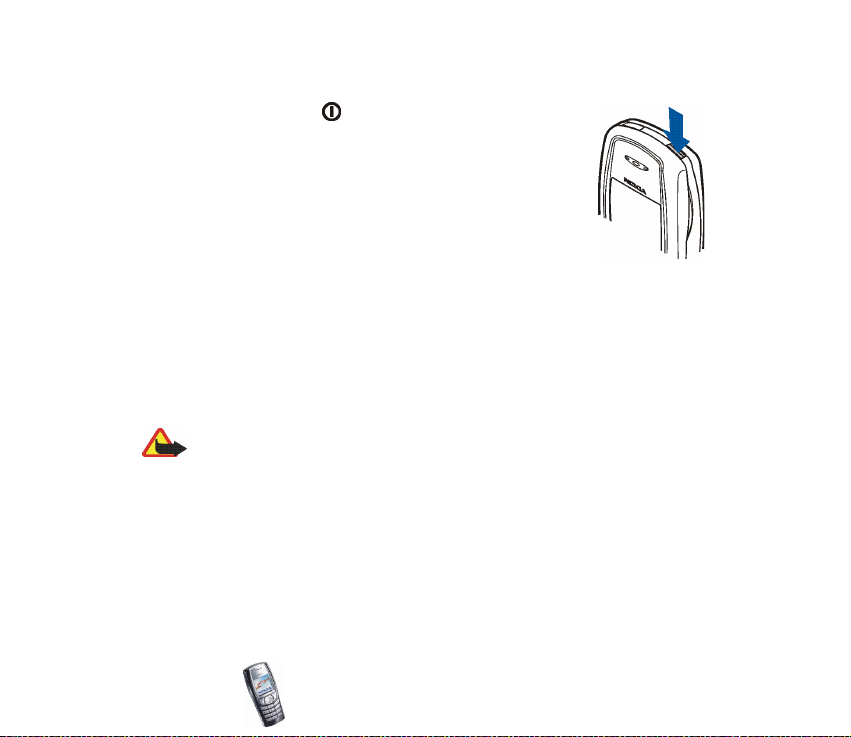
■ Zapnutie a vypnutie telefónu
Stlaète a pridr¾te vypínaè .
Ak telefón zobrazí správu Vlo¾te SIM kartu, hoci ste u¾ SIM
kartu správne vlo¾ili, alebo sa zobrazí správu SIM karta bez
podpory, obrá»te sa na operátora siete alebo poskytovateåa
slu¾ieb. Vá¹ telefón nepodporuje 5-voltové SIM karty a mo¾no
budete musie» svoju kartu vymeni».
• Ak si telefón vy¾iada PIN kód, zadajte ho (zobrazí sa ako ****)
a stlaète OK.
Pozrite si tie¾ popis funkcie Ochrana PIN kódom v èasti Ochranné nastavenia
na strane 93 a èas» Prístupové kódy na strane 14.
• Ak si telefón vy¾iada bezpeènostný kód, zadajte ho (zobrazí sa ako *****) a
stlaète OK.
Pozrite si aj èas» Prístupové kódy na strane 14.
Výstraha: Nezapínajte telefón, keï je pou¾itie bezdrôtových telefónov zakázané,
alebo keï jeho pou¾itie mô¾e spôsobi» ru¹enie alebo nebezpeèenstvo.
Copyright
© 2003 Nokia. All rights reserved.
31

TIPY NA ÚÈELNÉ POU®ÍVANIE: Vá¹ telefón má zabudovanú
anténu. Podobne ako u iných rádiofrekvenèných zariadení sa
zbytoène nedotýkajte antény, keï je telefón zapnutý. Kontakt
s anténou zhor¹uje kvalitu hovoru a mô¾e spôsobi», ¾e telefón
bude pracova» s vy¹¹ím výkonom, ne¾ je normálne potrebné.
Ak sa poèas hovoru nebudete dotýka» antény, dosiahnete
optimálnu výkonnos» antény a dlh¹í hovorový èas.
■ Blokovanie tlaèidiel (Keyguard)
Tlaèidlá telefónu mô¾ete zablokova», aby sa zabránilo
náhodnému stláèaniu tlaèidiel, napríklad keï máte telefón v kabelke.
• Zablokovanie tlaèidiel
V pohotovostnom re¾ime stlaète Menu a potom
do 1,5 sekundy .
• Odblokovanie tlaèidiel
Stlaète Odblokuj a potom, do 1,5 sekundy, .
Keï sú tlaèidlá zablokované, mô¾ete prija» hovor
stlaèením . Poèas hovoru mô¾ete telefón
obsluhova» obvyklým spôsobom. Keï ukonèíte alebo
odmietnete hovor, tlaèidlá sa automaticky zablokujú.
O automatickom blokovaní sa viac dozviete v èasti
Automatická ochrana tlaèidiel na strane 87.
O zablokovaní tlaèidiel poèas hovoru sa dozviete v èasti Voåby poèas hovoru na
strane 38.
Copyright © 2003 Nokia. All rights reserved.
32

Poznámka: Keï je aktívne blokovanie tlaèidiel (Keyguard), mô¾e sa da» vola» na
tiesòové èíslo, naprogramované v telefóne (napríklad 112, 911 alebo iné oficiálne
tiesòové èíslo). Navoåte tiesòové èíslo a stlaète . Èíslo sa zobrazí a¾ po
navolení poslednej èíslice.
■ Výmena krytov
Pred výmenou krytu telefón v¾dy vypnite a odpojte ho od nabíjaèky a v¹etkých ïal¹ích
zariadení. Telefón v¾dy uchovávajte a pou¾ívajte s nasadenými krytmi.
1. Snímte zadný kryt telefónu. Pozrite si 1. krok v èasti In¹talácia SIM karty a
batérie na strane 27.
2. Ak chcete sòa» predný kryt, jemne vytiahnite uchytávaciu
západku v hornej èasti predného krytu z otvoru v telefóne
(1) a, zaèínajúc z hornej èasti, snímte kryt z telefónu.
Copyright
© 2003 Nokia. All rights reserved.
33

3. Vlo¾te kryt tlaèidiel do nového predného krytu
(2).
4. Keï chcete znova nasadi» predný kryt, najskôr
zasuòte záchytky v dolnej èasti krytu do
príslu¹ných otvorov v telefóne (3) a potom
jemne zatlaète západku v hornej èasti krytu do
príslu¹ného otvoru v hornej èasti telefónu (4).
Zatlaète kryt na miesto.
5. Nasaïte na miesto zadný kryt telefónu.
Pozrite si 7. krok v èasti In¹talácia SIM karty a
batérie na strane 27.
Copyright © 2003 Nokia. All rights reserved.
34

3. Hovorové funkcie
■ Volanie
1. Navoåte telefónne èíslo vrátane medzimestskej predvoåby. Ak zadáte nesprávny
znak, vyma¾te ho stlaèením Vyma¾.
Pri hovoroch do zahranièia vlo¾te dvoma stlaèeniami medzinárodnú
predvoåbu (znak + nahrádza prístupový kód do medzinárodnej siete) a potom
navoåte kód krajiny, medzimestskú predvoåbu (bez poèiatoènej nuly) a
telefónne èíslo.
2. Stlaèením èíslo zavolajte.
3. Stlaèením mô¾ete ukonèi» hovor alebo zru¹i» pokus o spojenie.
Pozrite si aj èas» Voåby poèas hovoru na strane 38.
Volanie s vyu¾itím telefónneho zoznamu
• Pozrite si èas» Vyhåadanie mena v telefónnom zozname na strane 47.
Stlaèením zavolajte èíslo, zobrazené na displeji.
Opakovanie poslednej voåby
• V pohotovostnom re¾ime získate jedným stlaèením prístup k zoznamu
posledných dvadsiatich èísel, ktoré ste volali alebo sa pokú¹ali vola». Prejdite
k po¾adovanému èíslu alebo menu a stlaèením ho zavolajte.
Copyright
© 2003 Nokia. All rights reserved.
35
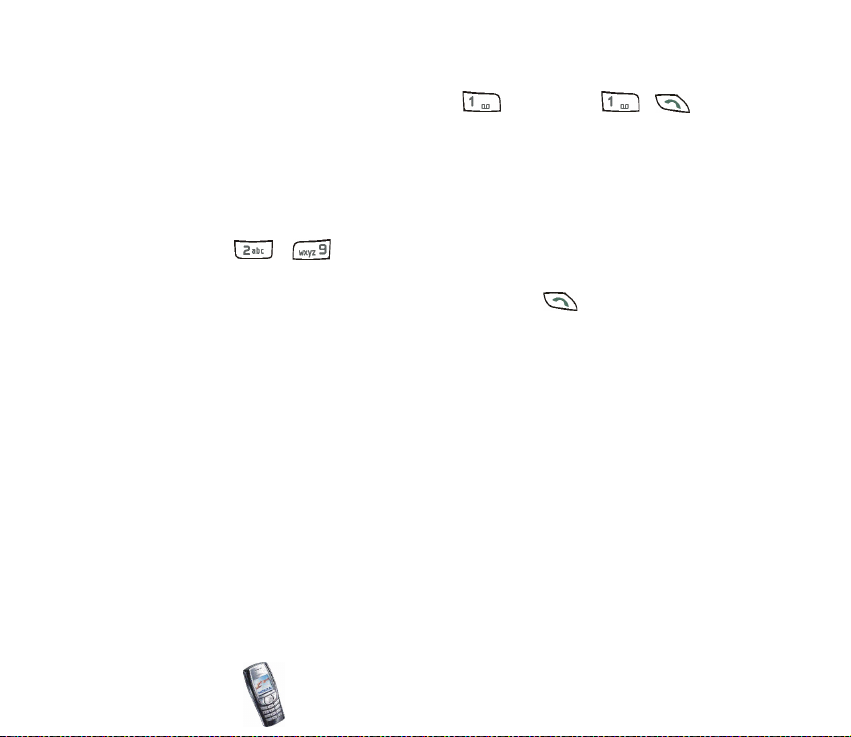
Volanie odkazovej schránky
• V pohotovostnom re¾ime stlaète a pridr¾te , alebo stlaète a .
Ak si telefón vy¾iada èíslo odkazovej schránky, navoåte ho a stlaète OK. Pozrite
si aj èas» Odkazy na strane 75.
Rýchla voåba telefónneho èísla
Aby ste mohli vyu¾íva» rýchlu voåbu, priraïte telefónne èíslo jednému z tlaèidiel
rýchlej voåby – ; pozrite si èas» Rýchla voåba na strane 50. Èíslo potom
mô¾ete zavola» jedným z nasledujúcich postupov:
• Stlaète príslu¹né tlaèidlo rýchlej voåby a potom stlaète .
• Ak je aktivovaná funkcia Rýchla voåba, stlaète a pridr¾te príslu¹né tlaèidlo
rýchlej voåby, kým nezaène hovor. Pozrite si èas» Rýchla voåba na strane 86.
Uskutoènenie konferenèného hovoru
Konferenèné volanie je slu¾ba siete, ktorá umo¾òuje a¾ ¹iestim úèastníkom
zúèastni» sa konferenèného hovoru.
1. Zavolajte prvého úèastníka.
2. Ak chcete zavola» ïal¹ieho úèastníka, stlaète Voåby a vyberte Nový hovor.
3. Zadajte alebo vyvolajte z pamäti telefónne èíslo nového úèastníka a stlaète
Zavolaj. Prvý hovor sa podr¾í.
4. Keï sa nový úèastník prihlási, zapojte do konferenèného hovoru prvého
úèastníka. Stlaète Voåby a vyberte Konferenèný.
Copyright © 2003 Nokia. All rights reserved.
36
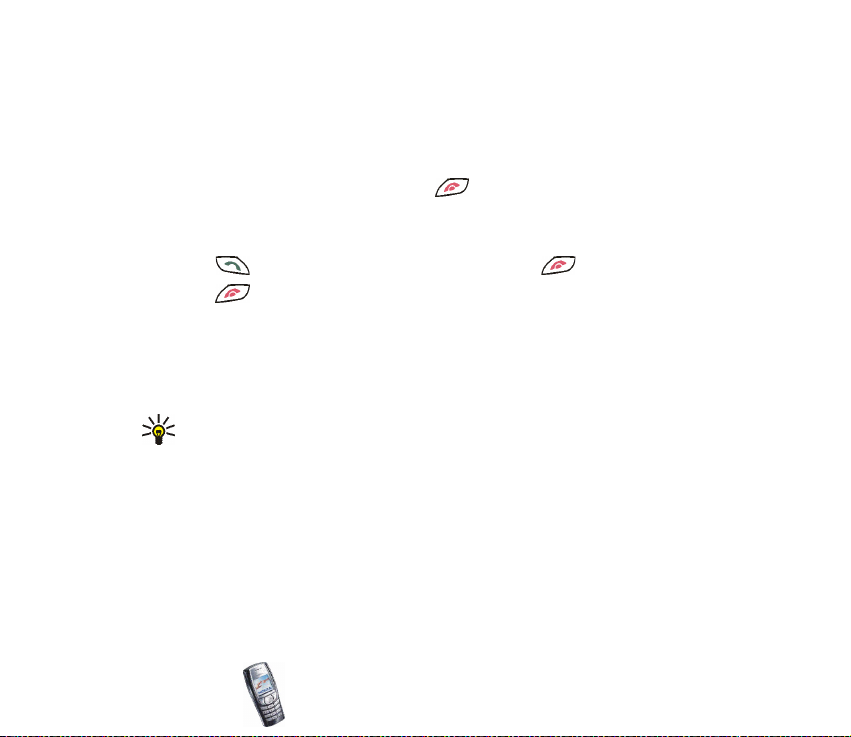
5. Ak chcete do hovoru zapoji» ïal¹ieho úèastníka, zopakujte kroky 2 a¾ 4.
6. Ak sa chcete s niektorým úèastníkom dôverne pozhovára»:
Stlaète Voåby a vyberte Súkromne a zvoåte po¾adovaného úèastníka. Do
konferenèného hovoru sa znova zapojíte postupom, popísaným vo 4. kroku.
7. Konferenèný hovor ukonèíte stlaèením .
■ Prijatie alebo odmietnutie prichádzajúceho hovoru
Stlaèením prijmete prichádzajúci hovor a stlaèením hovor ukonèíte.
Stlaèením prichádzajúci hovor odmietnete.
Ak stlaèíte Stí¹, vypne sa iba zvonenie telefónu. Potom mô¾ete hovor prija» alebo
odmietnu».
Ak je k telefónu pripojený headset HDB-4 alebo HDS-3, mô¾ete prija» a ukonèi»
hovor stlaèením tlaèidla headsetu.
Tip: Ak je aktivovaná funkcia Presmerova», ak je obsadené a va¹e hovory sú
presmerované napríklad do odkazovej schránky, dôjde k presmerovaniu
hovoru aj v prípade, ¾e hovor odmietnete. Pozrite si èas» Presmerovanie
hovorov na strane 85.
Upozoròujeme, ¾e ak vám niekto volá, telefón zobrazí meno volajúceho, telefónne
èíslo, alebo text Súkromné èíslo alebo Hovor. Ak sa v telefónnom zozname nájde
viac ne¾ jedno meno s rovnakým telefónnym èíslom ako èíslo volajúceho, zobrazí
sa iba telefónne èíslo, ak je dostupné.
Copyright
© 2003 Nokia. All rights reserved.
37
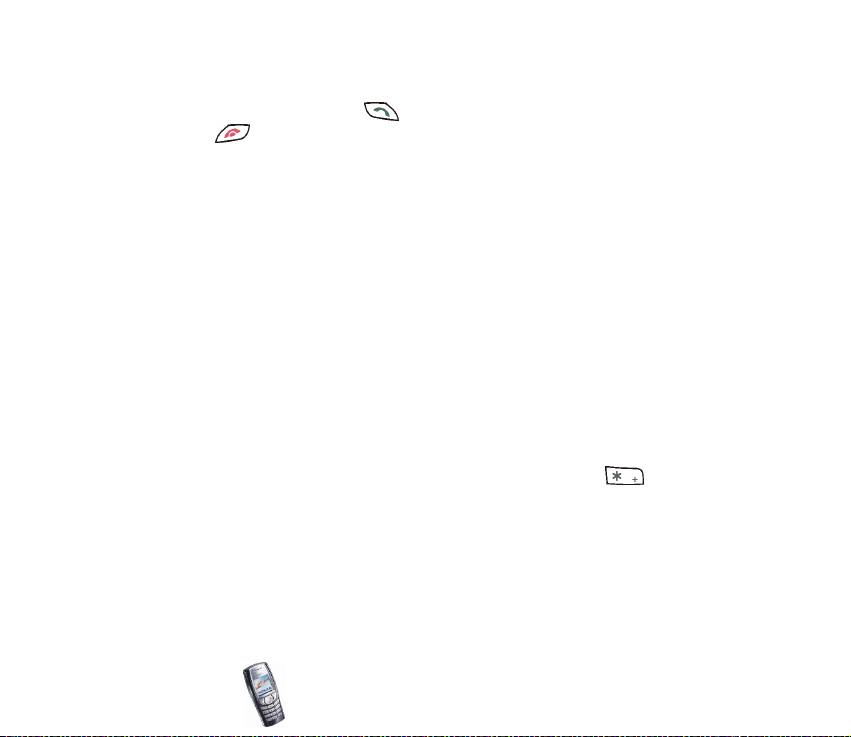
Slu¾ba èakania na hovor
Poèas hovoru mô¾ete stlaèením prija» èakajúci hovor. Prvý hovor sa podr¾í.
Stlaèením ukonèíte aktívny hovor.
O tom, ako aktivova» funkciu Slu¾ba èakania na hovor, sa dozviete v èasti Slu¾ba
èakania na hovor na strane 86.
■ Voåby poèas hovoru
Mnohé voåby, ktoré mô¾ete vyu¾i» poèas hovoru, sú slu¾bami siete. Poèas hovoru
získate stlaèením Voåby prístup k niektorým z nasledujúcich volieb:
Stlmi» alebo Ozvuèi», Ukonèi» hovor, Ukonèi» v¹etky, Telefónny zoznam, Menu a
Podr¾a» alebo Uvoåni», Nový hovor, Konferenèný, Súkromne, Odpoveda» a
Odmietnu» .
Blokova» tlaèidlá aktivuje blokovanie tlaèidiel.
Funkcia Posla» DTMF slú¾i na vysielanie re»azcov DTMF tónov, napríklad hesiel
alebo èísel bankových úètov. Zadajte DTMF re»azec alebo ho vyhåadajte
v telefónnom zozname a stlaète OK. Poznamenávame, ¾e do re»azca mô¾ete vlo¾i»
znak èakania w alebo znak pauzy p opakovaným stláèaním tlaèidla .
Vymeni» umo¾òuje prechod od aktívneho hovoru k podr¾anému a naopak a
Prepoji» umo¾òuje prepoji» podr¾aný hovor s aktívnym a súèasne sa od oboch
hovorov odpoji».
Copyright © 2003 Nokia. All rights reserved.
38

Reproduktor
Poèas hovoru mô¾ete svoj telefón pou¾íva» ako reproduktor. Keï je v sprevádzke
reproduktor, nedr¾te telefón pri uchu.
• Ak chcete aktivova» reproduktor, stlaète Voåby a vyberte Reproduktor, alebo
stlaète Reprod., ak je táto voåba zobrazená.
• Ak chcete reproduktor poèas hovoru vypnú», stlaète Voåby a vyberte Handset,
alebo stlaète Handset, ak je táto voåba k dispozícii.
Ak ste k telefónu pripojili handsfree jednotku CARK126 alebo headset, voåbu
Handset v zozname volieb nahradí voåba Handsfree alebo Headset, a namiesto
výberového tlaèidla Handset bude k dispozícii Handsfr., resp. Headset.
Reproduktor sa automaticky deaktivuje, keï ukonèíte hovor alebo volanie,
alebo keï k telefónu pripojíte handsfree jednotku alebo headset.
O pou¾ití reproduktora pri poèúvaní rádia sa viac dozviete v èasti Pou¾ívanie rádia
na strane 97.
Copyright
© 2003 Nokia. All rights reserved.
39
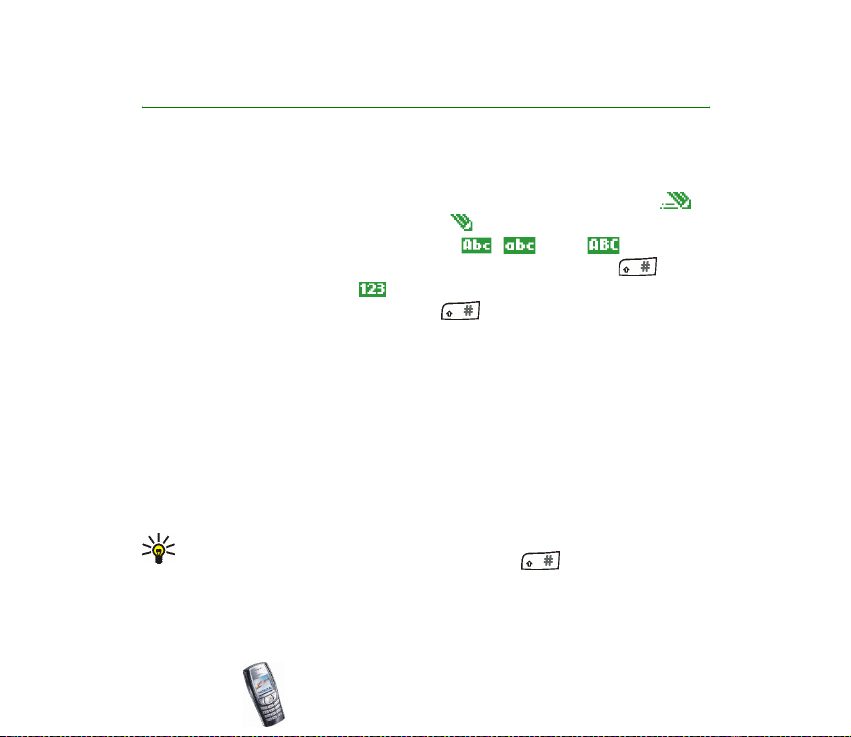
4. Písanie textu
Text mô¾ete vklada», napríklad pri písaní správ, tradiènou alebo prediktívnou
metódou vkladania textu.
Pri písaní textu je re¾im prediktívneho vkladania textu oznaèený symbolom a
re¾im tradièného vkladania textu symbolom v åavom hornom rohu displeja.
Veåkos» vkladaných písmen oznaèujú symboly , , alebo vedåa
indikátora vkladania textu. Veåkos» písmen mô¾ete zmeni» stlaèením .
Èíselný re¾im oznaèuje symbol a medzi re¾imami vkladania písmen a èíslic
mô¾ete prechádza» stlaèením a pridr¾aním .
■ Zapnutie a vypnutie prediktívneho vkladania textu
Pri písaní textu stlaète Voåby a vyberte Slovník.
• Ak chcete zapnú» prediktívne vkladanie textu, vyberte jazyk zo zoznamu volieb
slovníka. Prediktívne vkladanie textu je k dispozícii iba pre jazyky, uvedené
v zozname.
• Ak sa chcete vráti» spä» do tradièného re¾imu vkladania textu, vyberte Slovník
vypnutý.
Tip: Re¾im prediktívneho vkladania textu mô¾ete poèas písania rýchlo
aktivova» alebo deaktivova» dvoma stlaèeniami , alebo mô¾ete stlaèi»
a pridr¾a» Voåby.
Copyright © 2003 Nokia. All rights reserved.
40

■ Ako pou¾íva» prediktívne vkladanie textu
V¹etky písmená mô¾ete zadáva» jediným stlaèením príslu¹ného tlaèidla.
Prediktívne vkladanie textu je zalo¾ené na zabudovanom slovníku, do ktorého
mô¾ete pridáva» nové slová.
1. Zaènite písa» slovo pomocou tlaèidiel a¾ . Pri zadávaní jednotlivých
písmen stláèajte príslu¹né tlaèidlo v¾dy iba raz. Po ka¾dom stlaèení tlaèidla sa
slovo na displeji zmení.
Príklad: Ak napríklad chcete napísa» Nokia a máte nastavený anglický
slovník, stlaète jedenkrát (písmeno N), jedenkrát (písmeno
o), jedenkrát (písmeno k), jedenkrát (písmeno i) a jedenkrát
(písmeno a):
Ak chcete v re¾ime vkladania písmen vlo¾i» èíslicu, stlaète a pridr¾te príslu¹né
èíselné tlaèidlo.
Ïal¹ie pokyny k písaniu textu nájdete ni¾¹ie v èasti Tipy k písaniu textu na
strane 43.
2. Keï ste dopísali slovo a je správne, potvrïte ho vlo¾ením medzery stlaèením
, alebo stlaèením niektorého posúvacieho tlaèidla. Stlaèením
posúvacieho tlaèidla súèasne presuniete kurzor.
Ak slovo nie je správne, opakovanie stláèajte alebo stlaète Voåby a
vyberte Zhody. Keï sa objaví po¾adované slovo, potvrïte ho.
Copyright
© 2003 Nokia. All rights reserved.
41
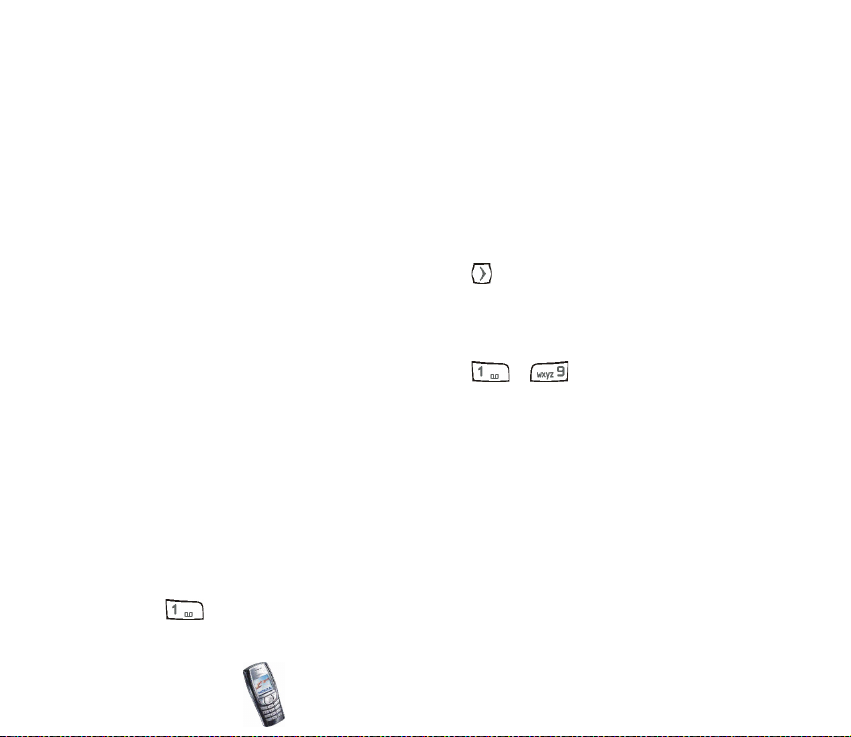
Ak je za slovom zobrazený otáznik (?), znamená to, ¾e slovo, ktoré ste chceli
napísa», sa nenachádza v slovníku. Ak chcete takéto slovo ulo¾i» do slovníka,
stlaète Hláskuj, napí¹te slovo (pou¾íva sa tradièné písanie textu) a stlaète Ulo¾.
Keï sa slovník naplní, nové slová postupne nahrádzajú slová, ktoré ste vlo¾ili
ako prvé.
3. Zaènite písa» nasledujúce slovo.
Písanie zlo¾ených slov
Zadajte prvú èas» slova a potvrïte ju stlaèením . Napí¹te zostávajúcu èas»
slova a slovo potvrïte.
■ Pou¾itie tradièného vkladania textu
Opakovane stláèajte jedno z èíselných tlaèidiel, – , kým sa nezobrazí
po¾adovaný znak. Nie v¹etky znaky, ktoré sú dostupné cez to-ktoré èíselné
tlaèidlo, sú na òom aj vyznaèené. Súbor dostupných znakov závisí od nastavenia
jazyka v menu Jazyk; pozrite si èas» Jazyk na strane 87.
Ak chcete v re¾ime vkladania písmen vlo¾i» èíslicu, stlaète a pridr¾te príslu¹né
èíselné tlaèidlo.
• Ak sa nasledujúce písmeno nachádza na rovnakom tlaèidle ako to, ktoré ste
práve napísali, poèkajte, kým sa znova objaví kurzor, alebo stlaète niektoré
posúvacie tlaèidlo a potom písmeno vlo¾te.
• Be¾né interpunkèné znaky a ¹peciálne znaky sú dostupné cez èíselné tlaèidlo
.
Copyright © 2003 Nokia. All rights reserved.
42

Ïal¹ie pokyny k písaniu textu nájdete ni¾¹ie v èasti Tipy k písaniu textu na
strane 43.
■ Tipy k písaniu textu
Pri písaní textu mô¾ete vyu¾i» aj nasledujúce funkcie:
• Medzeru vlo¾íte stlaèením .
• Kurzor mô¾ete posúva» doåava, doprava, dole alebo hore stláèaním posúvacích
tlaèidiel , , , resp. .
• Znak naåavo od kurzora odstránite stlaèením Vyma¾. Stlaèením a pridr¾aním
Vyma¾ mô¾ete vymazávanie znakov urýchli».
Ak pí¹ete správu a chcete vymaza» v¹etky znaky, stlaète Voåby a vyberte
Vymaza» text.
• Ak chcete v re¾ime prediktívneho vkladania textu vlo¾i» slovo, stlaète Voåby a
vyberte Vlo¾i» slovo. Napí¹te slovo v re¾ime tradièného vkladania textu a
stlaète Ulo¾. Slovo sa zároveò ulo¾í aj do slovníka.
• Ak chcete v re¾ime tradièného vkladania textu vlo¾i» ¹peciálny znak, stlaète
, alebo - v prediktívnom re¾ime - stlaète a pridr¾te , alebo stlaète
Voåby a vyberte Vlo¾i» symbol.
Pomocou posúvacích tlaèidiel prejdite k po¾adovanému znaku a stlaèením Vlo¾
znak vyberte.
K po¾adovanému znaku mô¾ete prejs» aj stláèaním , , a ,
a znak mô¾ete vybra» stlaèením .
Copyright
© 2003 Nokia. All rights reserved.
43

Poèas písania správy máte k dispozícii nasledujúce voåby:
• Ak chcete v re¾ime vkladania písmen vlo¾i» telefónne èíslo, stlaète Voåby a
vyberte Vlo¾i» èíslo. Vlo¾te telefónne èíslo alebo ho vyhåadajte v telefónnom
zozname a stlaète OK.
• Ak chcete vlo¾i» meno z telefónneho zoznamu, stlaète Voåby a vyberte Vlo¾i»
meno. Ak chcete vlo¾i» telefónne èíslo alebo textovú polo¾ku, pripojenú
k menu, stlaète Voåby a vyberte Ukáza» detaily.
Copyright © 2003 Nokia. All rights reserved.
44

5. Telefónny zoznam (Mená)
Mená a telefónne èísla si mô¾ete uklada» do pamäte telefónu (vnútorný telefónny
zoznam) alebo do pamäte SIM karty (telefónny zoznam SIM).
• Do vnútorného telefónneho zoznamu mô¾ete vlo¾i» a¾ 300 mien s èíslami a
textovými poznámkami ku ka¾dému menu. Poèet mien, ktoré mô¾ete ulo¾i»,
závisí od dµ¾ky mien a od poètu a dµ¾ky telefónnych èísel a textových polo¾iek.
Telefónny zoznam vyu¾íva spoloènú pamä», pozrite si èas» Spoloèná pamä» na
strane 19.
• Telefón podporuje SIM karty, na ktoré mo¾no ulo¾i» do 250 mien a telefónnych
èísel. Mená a telefónne èísla, ulo¾ené v pamäti SIM karty, sú oznaèené
symbolom .
■ Výber nastavení telefónneho zoznamu
Stlaète Mená a vyberte Nastavenia. Vyberte
• Voåba pamäti, ak chcete vybra» telefónny zoznam, ktorý budete pou¾íva». Ak
chcete, aby sa mená a telefónne èísla vyhåadávali v oboch telefónnych
zoznamoch, vyberte Telefón a SIM. Mená a telefónne èísla sa v takom prípade
budú uklada» do pamäti telefónu.
• Zobrazenie telefónneho zoznamu, ak chcete vybra», ako sa budú zobrazova»
mená (a èísla) v telefónnom zozname.
• Stav pamäti, ak chcete vidie», koåko mien a telefónnych èísel máte ulo¾ených a
koåko e¹te mô¾ete ulo¾i» do vybraného telefónneho zoznamu.
Copyright
© 2003 Nokia. All rights reserved.
45
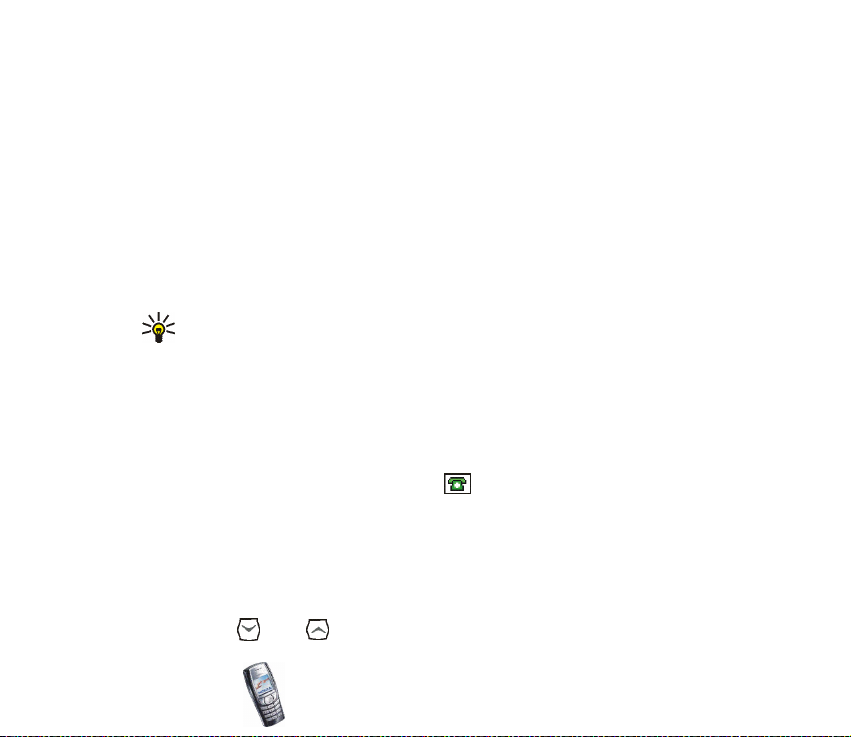
■ Ukladanie mien a telefónnych èísel (Doplni» meno)
Mená a èísla sa budú uklada» do pou¾ívanej pamäte, pozrite si predchádzajúcu
èas» Výber nastavení telefónneho zoznamu.
1. Stlaète Mená a vyberte Prida» meno.
2. Vlo¾te meno a stlaète OK. Pozrite si èas» Pou¾itie tradièného vkladania textu
na strane 42.
3. Vlo¾te telefónne èíslo a stlaète OK. O vkladaní èísel sa viac dozviete v èasti
Volanie na strane 35.
4. Po ulo¾ení mena a èísla stlaète Koniec.
Tip: Rýchle ukladanie V pohotovostnom re¾ime navoåte telefónne èíslo.
Stlaète Voåby a vyberte Ulo¾i». Napí¹te meno a stlaète OK a Koniec.
Ukladanie viacerých èísel a textových polo¾iek s jedným menom
Do vnútorného telefónneho zoznamu mô¾ete s ka¾dým menom uklada» rozlièné
typy telefónnych èísel a krátkych textových záznamov.
Prvé ulo¾ené telefónne èíslo sa automaticky nastaví ako predvolené a oznaèuje ho
rámik okolo indikátora typu èísla, napríklad . Keï v telefónnom zozname
vyberiete meno, napríklad aby ste príslu¹nej osobe zavolali, pou¾ije sa predvolené
èíslo, pokiaå nevyberiete iné èíslo.
1. Skontrolujte, ¾e pou¾ívaná pamä» je buï Telefón alebo Telefón a SIM. Pozrite si
èas» Výber nastavení telefónneho zoznamu na strane 45.
2. Do zoznamu mien a telefónnych èísel vstúpite v pohotovostnom re¾ime
stlaèením alebo .
Copyright © 2003 Nokia. All rights reserved.
46

3. Prejdite k menu, ulo¾enému vo vnútornom telefónnom zozname, ku ktorému
chcete doplni» nové èíslo alebo textový záznam, a stlaète Detaily.
4. Stlaète Voåby a vyberte Prida» èíslo alebo Prida» detail.
5. Vyberte jeden z nasledujúcich typov èísel: Bli¾¹ie neurèené, Mobilné,
Domov, Do práce a Fax,
alebo textových polo¾iek: E-mail, Web adresa, Po¹tová adresa a
Poznámka.
Ak chcete zmeni» typ èísla alebo textového záznamu, vyberte zo zoznamu
volieb Zmeni» typ.
6. Navoåte èíslo alebo zadajte text a stlaèením OK ho ulo¾te.
7. Stlaèením Spä» a Ukonèi sa vrátite do pohotovostného re¾imu.
Zmena predvoleného èísla
V pohotovostnom re¾ime stlaète alebo , prejdite k po¾adovanému menu a
stlaète Detaily. Prejdite na èíslo, ktoré chcete nastavi» ako predvolené. Stlaète
Voåby a vyberte Predvoli».
■ Vyhåadanie mena v telefónnom zozname
1. Stlaète Mená a vyberte Håada».
2. Do okienka, ktoré sa otvorí, mô¾ete zada» niekoåko prvých písmen mena, ktoré
håadáte.
Stláèaním a sa mô¾ete pohybova» v zozname mien, a stláèaním a
presúva» kurzor vo vyhåadávacom okienku.
Copyright
© 2003 Nokia. All rights reserved.
47

3. Prejdite na håadané meno a stlaète Detaily. Postupne si mô¾ete prehliada»
údaje, zaznamenané k vybranému menu.
Tip: Ak chcete rýchlo vyhåada» meno a telefónne èíslo, stlaète
v pohotovostnom re¾ime alebo . Zadajte prvé písmeno (písmená)
mena a/alebo prejdite na po¾adované meno.
Tip: Ak si chcete rýchlo prezrie» niektoré meno spolu s predvoleným
èíslom, pri prechádzaní zoznamom mien na tomto mene stlaète a
pridr¾te .
■ Úprava mena, èísla alebo textovej polo¾ky
Vyhåadajte meno (a èíslo), ktoré chcete upravi», a stlaète Detaily. Prejdite na
meno, èíslo alebo textovú polo¾ku, ktorú chcete upravi», a stlaète Voåby. Vyberte
Upravi» meno, Upravi» èíslo, alebo Upravi» detail a upravte meno, èíslo alebo text a
stlaète OK.
■ Vymazávanie mien a èísel
Stlaète Mená a vyberte Zru¹i».
• Ak chcete vymazáva» mená a èísla po jednom, vyberte Po jednom a prejdite na
meno (a èíslo), ktoré chcete vymaza». Stlaète Zru¹ a potvrïte vymazanie
stlaèením OK.
• Ak chcete naraz vymaza» v¹etky mená a èísla v telefónnom zozname, vyberte
Zru¹i» v¹etky a potom prejdite na príslu¹ný telefónny zoznam, Telefón alebo
SIM karta, a stlaète Zru¹. Stlaète OK a potvrïte vymazanie zadaním
bezpeènostného kódu.
Copyright © 2003 Nokia. All rights reserved.
48
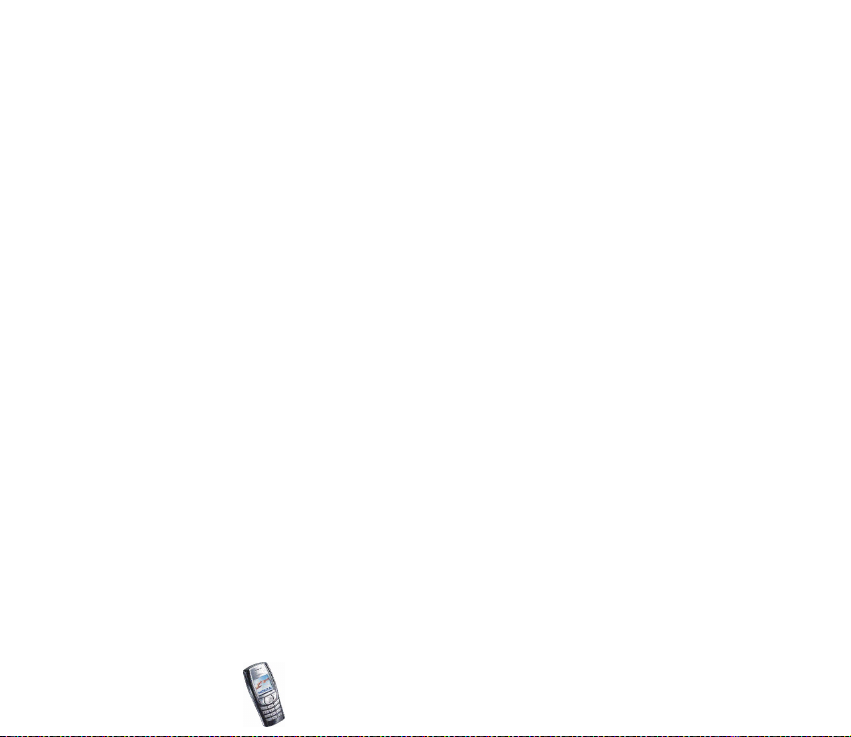
■ Kopírovanie telefónnych zoznamov
Mená a telefónne èísla mô¾ete kopírova» z pamäte telefónu do pamäte svojej SIM
karty a naopak.
1. Stlaète Mená a vyberte Kopírova».
2. Vyberte smer kopírovania, Z telefónu na SIM kartu alebo Zo SIM karty do
telefónu.
3. Prejdite na Po jednom, V¹etko alebo Predvolené èísla.
• Ak ste vybrali Po jednom, prejdite na meno, ktoré chcete kopírova», a stlaète
Kopíruj.
Voåba Predvolené èísla sa zobrazuje, keï kopírujete z telefónu na SIM kartu.
Prekopírujú sa iba predvolené èísla.
4. Aby ste urèili, èi sa pôvodné mená a èísla majú zachova» alebo vymaza»,
vyberte Necha» pôvodné alebo Presunú» pôvod..
• Ak ste vybrali V¹etko alebo Predvolené èísla, stlaète OK, keï sa zobrazí text
Zaèa» kopírova»? alebo Zaèa» presúva»?.
■ Odosielanie a prijímanie vizitiek
Osobné kontaktné informácie mô¾ete odosiela» a prijíma» vo forme vizitiek, a to
cez IÈ port alebo ako OTA (inteligentnú) správu, ak sie» túto slu¾bu podporuje.
Ako prija» vizitku
Ak chcete prija» vizitku cez IÈ, pripravte svoj telefón na príjem dát cez IÈ port,
pozrite si èas» Infraèervené na strane 113. U¾ívateå druhého telefónu teraz mô¾e
odosla» meno a telefónne èíslo cez infraèervené prepojenie.
Copyright
© 2003 Nokia. All rights reserved.
49

Po prijatí vizitky cez IÈ prepojenie alebo vo forme OTA správy stlaète Uká¾.
Stlaèením Ulo¾ ulo¾íte vizitku do pamäti telefónu. Ak chcete vizitku vymaza»,
stlaète Ukonèi a potom OK.
Ako odosla» vizitku
Vizitku mô¾ete odosla» cez IÈ port alebo ako OTA správu na kompatibilný telefón
alebo iné prenosné zariadenie, ktoré podporuje ¹tandard vCard.
1. Keï chcete odosla» vizitku, vyhåadajte v telefónnom zozname meno a èíslo,
ktoré chcete odosla», stlaète Detaily a Voåby a vyberte Posla» vizitku.
2. Ak chcete odosla» vizitku cez IÈ, presvedète sa, ¾e druhý telefón alebo poèítaè
je pripravený na príjem dát cez svoj IÈ port, a vyberte Cez infraèervené.
Ak chcete vizitku odosla» ako OTA správu, vyberte Ako text. správu.
■ Rýchla voåba
Ak chcete tlaèidlu rýchlej voåby priradi» telefónne èíslo, stlaète Mená, vyberte
Rýchla voåba a prejdite na tlaèidlo rýchlej voåby s po¾adovaným èíslom.
Stlaète Prideå, potom Håadaj a vyberte najskôr meno a potom èíslo, ktoré chcete
tlaèidlu priradi». Ak je tlaèidlu u¾ priradené niektoré telefónne èíslo, stlaète Voåby
a mô¾ete si priradené èíslo prezrie», zmeni», alebo priradenie zru¹i». Ak je funkcia
Rýchla voåba vypnutá, telefón sa spýta, èi ju chcete aktivova». Stlaète Áno, ak
funkciu chcete aktivova». Pozrite si èas» Rýchla voåba na strane 86.
Ak chcete pri volaní vyu¾i» tlaèidlá rýchlej voåby, pozrite si èas» Rýchla voåba
telefónneho èísla na strane 36.
Copyright © 2003 Nokia. All rights reserved.
50

■ Informaèné èísla
Táto funkcia vám umo¾òuje vola» na èísla informaèných slu¾ieb vá¹ho
poskytovateåa slu¾ieb, ak sú tieto èísla ulo¾ené na va¹ej SIM karte. O dostupnosti
slu¾by sa informujte u operátora svojej siete alebo u poskytovateåa slu¾ieb.
Stlaète Mená a vyberte Info èísla. Prejdite cez niektorú kategóriu na èíslo
po¾adovanej informácie a stlaèením na èíslo zavolajte.
■ Servisné èísla
Táto funkcia vám umo¾òuje vola» na servisné èísla vá¹ho poskytovateåa slu¾ieb, ak
sú tieto èísla ulo¾ené na va¹ej SIM karte.
Stlaète Mená a vyberte Servisné èísla. Prejdite na po¾adované servisné èíslo a
stlaèením ho zavolajte.
■ Moje èísla
Ak to karta umo¾òuje, sú v submenu Moje èísla ulo¾ené telefónne èísla, pridelené
va¹ej SIM karte. Ak si tieto èísla chcete prezrie», stlaète Mená a vyberte Moje èísla.
Prejdite na po¾adované meno alebo èíslo a stlaète Uká¾.
■ Skupiny osôb
Mená a telefónne èísla, ulo¾ené v telefónnom zozname, mô¾ete usporiada» do
skupín volajúcich. Pre ka¾dú skupinu volajúcich mô¾ete nastavi» osobitný tón
zvonenia, ktorým bude telefón oznamova» hovor, prichádzajúci z telefónneho èísla
patriaceho do tejto skupiny, a logo, ktoré sa pritom zobrazí na displeji;
Copyright
© 2003 Nokia. All rights reserved.
51

podrobnej¹ie informácie nájdete ni¾¹ie. Ak chcete telefón nastavi» tak, aby
oznamoval zvonením iba hovory, prichádzajúce z èísel patriacich do vybranej
skupiny volajúcich, pou¾ite funkciu Hlásenie, ktorej popis nájdete v èasti
Nastavenia tónov na strane 91.
Stlaète Mená a vyberte Skupiny osôb a vyberte po¾adovanú skupinu. Vyberte
• Názov skupiny, zadajte nové meno skupiny a stlaète OK.
• Zvonenie pre skupinu, ak chcete nastavi» tón zvonenia pre vybranú skupinu.
Predvolené oznaèuje tón zvonenia, vybraný pre nastavený profil telefónu.
• Logo pre skupinu a vyberte Zapnuté, ak chcete, aby telefón zobrazoval logo
skupiny, Vypnuté, ak sa logo nemá zobrazova», alebo Ukáza» logo, ak si chcete
logo prezrie».
• Èlenovia skupiny – ak chcete do skupiny prida» ïal¹ie meno, stlaète Voåby a
vyberte Prida» meno. Prejdite na meno, ktoré chcete zaradi» do skupiny, a
stlaète Pridaj.
Ak chcete niektoré meno zo skupiny odstráni», prejdite na toto meno, stlaète
Voåby a vyberte Odstráni» meno.
Copyright © 2003 Nokia. All rights reserved.
52

6. Pou¾itie systému menu
Telefón vám ponúka rozsiahly súbor funkcií, ktoré sú zoskupené v ¹truktúre menu.
Väè¹ina funkcií menu je sprevádzaná struèným vysvetåujúcim textom. Ak si chcete
tento vysvetåujúci text prezrie», prejdite na po¾adovanú funkciu menu a poèkajte
15 sekúnd. Z re¾imu prezerania textu sa vrátite stlaèením Spä». Pozrite si èas»
Aktivácia vysvetåujúcich textov na strane 89.
■ Prístup do funkcie menu
Prechodom cez strom menu
1. Do menu vstúpite stlaèením Menu.
2. Pomocou a mô¾ete prechádza» cez jednotlivé polo¾ky menu; vyberte
napríklad Nastavenia stlaèením Zvoå.
3. Ak vybraná polo¾ka menu obsahuje submenu, vyberte po¾adované submenu,
napríklad Nastavenia hovoru.
4. Ak vybraná polo¾ka submenu obsahuje ïal¹ie submenu, opakujte 3. krok.
Vyberte polo¾ku z tohoto submenu, napríklad Príjem ka¾dým tlaèidlom.
5. Vyberte po¾adované nastavenie.
6. Stlaèením Spä» sa vrátite na predchádzajúcu úroveò menu a stlaèením Ukonèi
systém menu opustíte.
Copyright
© 2003 Nokia. All rights reserved.
53
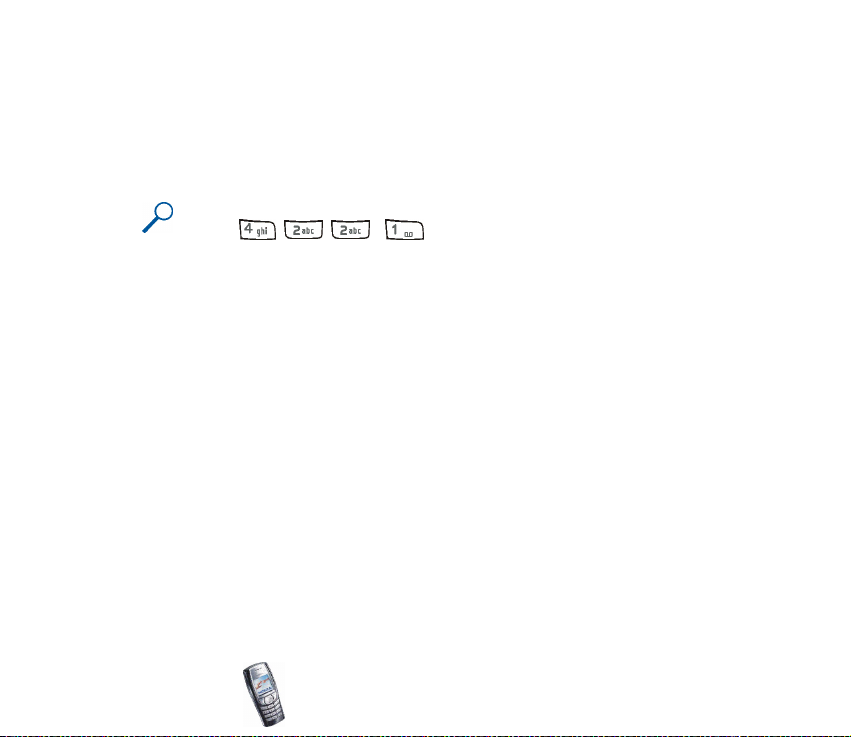
Cez èíselnú skratku
Jednotlivé menu, submenu a voåby nastavení sú oèíslované a k väè¹ine z nich
mo¾no pristupova» prostredníctvom ich èíselnej skratky.
• Do menu vstúpite stlaèením Menu. Rýchlo, do dvoch sekúnd, zadajte èíslo
funkcie menu, ku ktorej sa chcete dosta».
Príklad: Ak chcete nastavi» Príjem ka¾dým tlaèidlom na Zapnutý, stlaète
Menu, , , a . Stlaèením Spä» sa vrátite na
predchádzajúcu úroveò menu a stlaèením Ukonèi systém menu opustíte.
Upozoròujeme, ¾e ak pristupujete k funkciám v menu 1, musíte stlaèi» Menu a
zada» èíslice 0 a 1. Potom zadajte zostávajúce èíslice èíselnej skratky.
Copyright © 2003 Nokia. All rights reserved.
54

■ Zoznam funkcií menu
1. Správy
1. Textové správy
1. Vytvori» správu
2. Schránka p.s.
3. Vytvori» e-mail
4. Odoslané polo¾ky
5. Archív
6. ©ablóny
7. Moje zlo¾ky
8. Zru¹i» správy
2. Multimed. správy
1. Vytvori» správu
2. Schránka p.s.
3. Schránka o.s.
4. Odoslané polo¾ky
5. Ulo¾ené polo¾ky
6. Zru¹i» správy
3. Chat
4. Odkazy
1. Poèúva» odkazy
2. Èíslo odkazovej schránky
5. Info správy
1. Slu¾ba info
2. Témy
3. Jazyk
Copyright
© 2003 Nokia. All rights reserved.
55

4. Info témy ulo¾ené na SIM karte
1
5. Èíta»
6. Nastavenia správ
1. Textové správy
2. Multimed. správy
3. Iné nastavenia
7. Príkazy na slu¾bu
2. Register
1. Neprijaté hovory
2. Prijaté hovory
3. Volané èísla
4. Zru¹i» zoznam posledných hovorov
1. V¹etky
2. Neprijaté
3. Prijaté
4. Volané
5. Trvanie hovoru
1. Trvanie posledného hovoru
2. Trvanie prijatých hovorov
3. Trvanie volaných hovorov
4. Trvanie hovorov celkom
5. Nulova» poèítadlá trvania hovoru
1. Toto menu sa zobrazuje iba ak sa nejaké info správy naozaj prijímajú.
Copyright © 2003 Nokia. All rights reserved.
56

6. Cena hovorov
1. Jednotky posledného hovoru
2. Jednotky hovorov celkom
3. Nastavenia ceny hovorov
7. Poèítadlo dát GPRS
1. Dáta poslané v poslednom spoj.
2. Dáta prijaté v poslednom spoj.
3. V¹etky poslané dáta
4. V¹etky prijaté dáta
5. Vynulova» poèítadlá
8. Meraè èasu spojenia GPRS
1. Trvanie posledného spojenia
2. Trvanie v¹etkých spojení
3. Vynulova» meraèe èasu
3. Profily
1. Normál
1. Aktivova»
2. Prispôsobi»
3. Naèasova»
2. Tichý (rovnaké submenu ako profil Normál)
3. Schôdzka (rovnaké submenu ako profil Normál)
4. Vonku (rovnaké submenu ako profil Normál)
5. Pager (rovnaké submenu ako profil Normál)
Copyright
© 2003 Nokia. All rights reserved.
57

4. Nastavenia
1. Nastavenia èasu a dátumu
1. Hodiny
2. Dátum
3. Auto aktualizácia dátumu a èasu
2. Nastavenia hovoru
1. Presmerovanie hovoru
2. Príjem ka¾dým tlaèidlom
3. Automatické opakovanie
4. Rýchla voåba
5. Slu¾ba èakania na hovor
6. Súhrnné info po hovore
7. Posla» moju identifikáciu
8. Linka pre odchádzajúce
1
3. Nastavenia telefónu
1. Jazyk
2. Auto ochrana tlaèidiel
3. Zobrazenie celulárnej info
4. Osobné uvítanie
5. Voåba siete
6. Potvrdenie slu¾by SIM
7. Aktivácia pomocných textov
8. Tón pri zapnutí
1. O dostupnosti slu¾by sa informujte u operátora svojej siete alebo u poskytovateåa slu¾ieb.
Copyright © 2003 Nokia. All rights reserved.
58
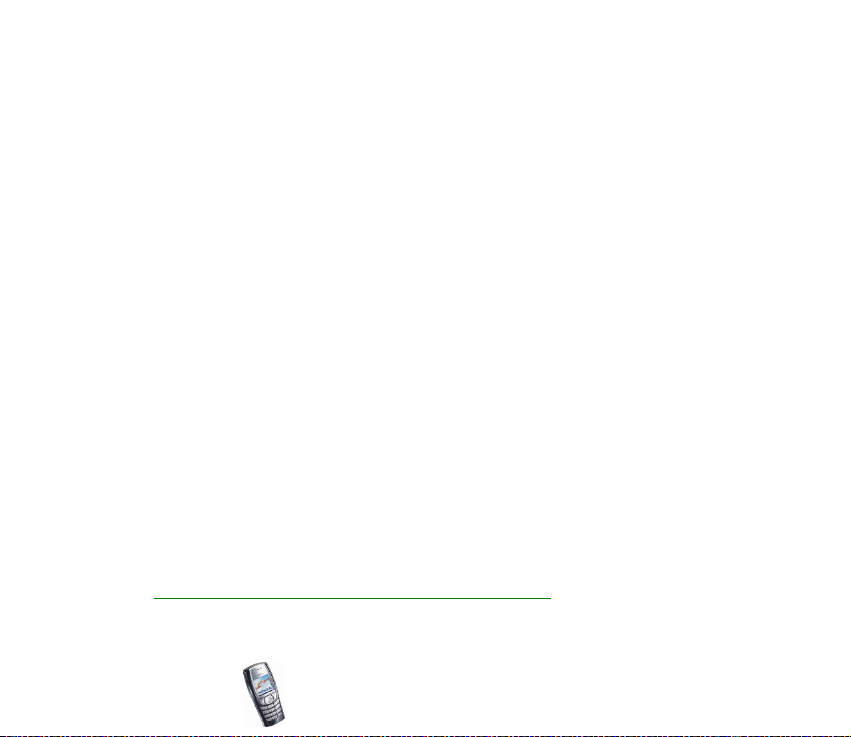
4. Nastavenia displeja
1. Tapeta
2. Farebná ¹kála
3. Logo operátora
4. Èasový limit ¹etrièa displeja
5. Jas displeja
5. Nastavenia tónov
1. Hlásenie prichádzajúceho hovoru
2. Tón zvonenia
3. Hlasitos» zvonenia
4. Hlásenie vibrovaním
5. Tón hlásenia správy
6. Tóny tlaèidiel
7. Výstra¾né tóny
8. Hlásenie
6. Nastavenia príslu¹enstva
1
7. Ochranné nastavenia
1. Ochrana PIN kódom
2. Slu¾ba blokovania hovorov
3. Pevný zoznam
4. Uzavretá skupina u¾ívateåov
5. Úroveò ochrany
6. Prístupové kódy
8. Obnovi» pôvodné nastavenia
1. Toto menu sa zobrazí iba ak telefón je alebo bol pripojený ku kompatibilnému doplnku,
dodávanému pre tento typ telefónu.
Copyright
© 2003 Nokia. All rights reserved.
59

5. Budík
6. Rádio
7. Galéria
1. Ukáza» zlo¾ky
1. Snímky
2. Tóny
2. Prida» zlo¾ku
3. Zru¹i» zlo¾ku
4. Premenova»
5. Slu¾by galérie
8. Organizér
1. Kalendár
2. Zoznam úloh
9. Hry
1. Vybra» hru
2. Slu¾by hier
3. Pamä»
4. Nastavenia
1. Zvuk
2. Svetlo
3. Vibrácie
Copyright © 2003 Nokia. All rights reserved.
60

10. Aplikácie
1. Zvoli» aplikáciu
2. Slu¾by aplikácií
3. Pamä»
11. Extra
1. Kalkulaèka
2. Èasovaè odpoèítavania
3. Stopky
12. Pripojiteånos»
1. Infraèervené
2. GPRS
1. Spojenie GPRS
2. Nastavenia GPRS modemu
13. Slu¾by
1. Domáca stránka
2. Zálo¾ky
3. Servisná schránka
4. Nastavenia
1. Aktívne servisné nastavenia
2. Upravi» aktívne servis. nastavenia
3. Nastavenia vzhåadu
4. Nastavenia cookies
5. Autorizaèné certifikáty
6. Nastavenia servis. schránky p.s.
Copyright
© 2003 Nokia. All rights reserved.
61
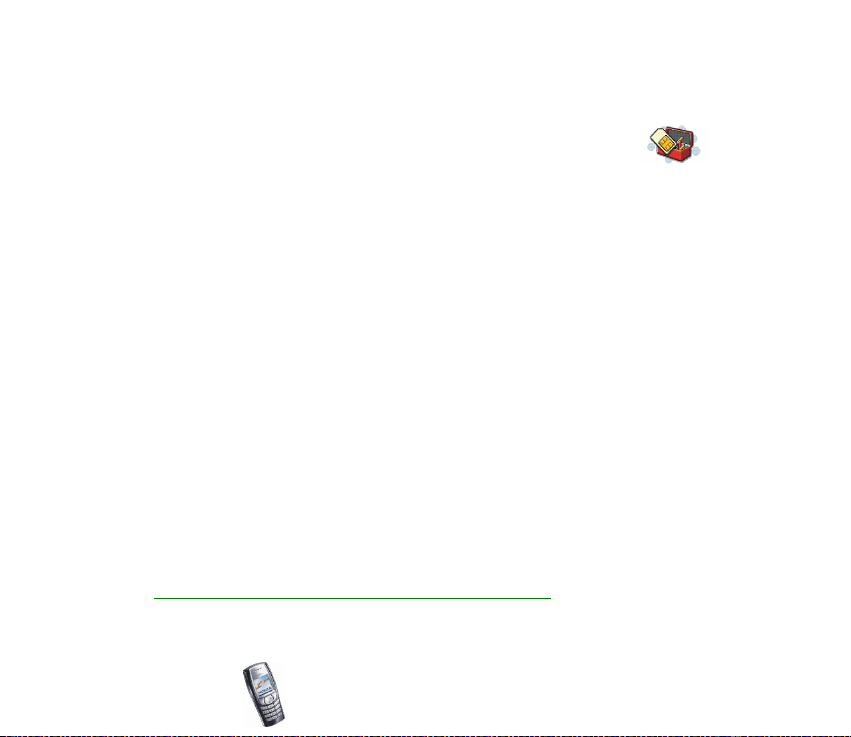
5. Ís» na adresu
6. Vymaza» pamä»
14. Slu¾by SIM
1. Zobrazuje sa iba v prípade, ¾e slu¾by podporuje va¹a SIM karta. Názov a obsah sa mô¾u lí¹i»
v závislosti od SIM karty.
1
Copyright © 2003 Nokia. All rights reserved.
62
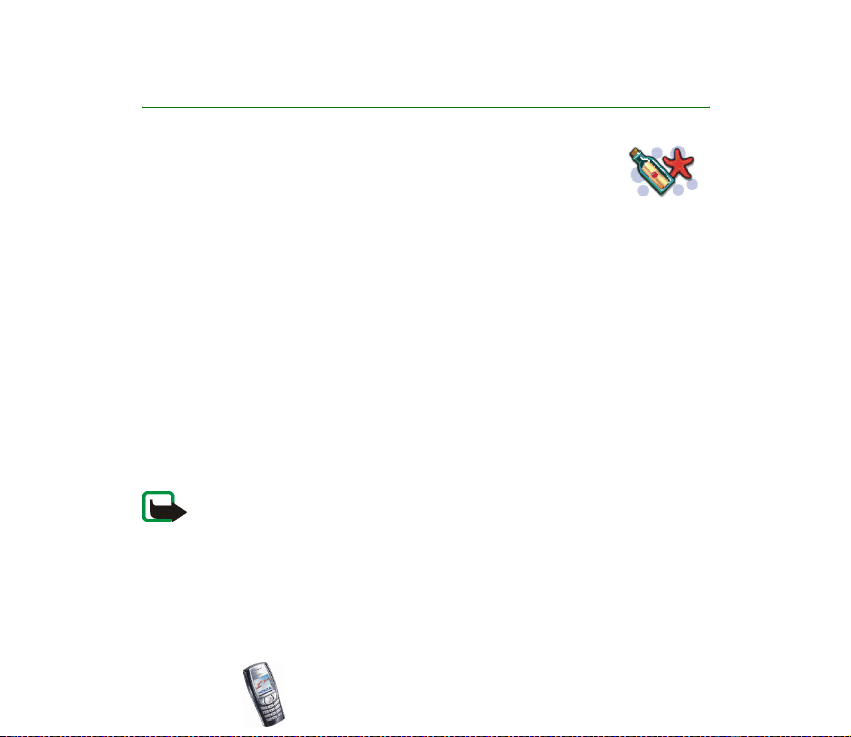
7. Funkcie menu
■ Správy (Menu 1)
Mô¾ete èíta», písa», odosiela» a uklada» si textové, multimediálne
a e-mailové správy. V¹etky správy sú usporiadané do prieèinkov.
Aby ste mohli odosiela» textové, obrazové alebo e-mailové správy, musíte ulo¾i»
do telefónu èíslo centra správ; pozrite si èas» Nastavenia správ na strane 76.
Textové správy
Vá¹ telefón doká¾e odosiela» a prijíma» zlo¾ené správy, pozostávajúce
z niekoåkých obyèajných textových správ (slu¾ba siete). Cena za odoslanie
zlo¾enej správy závisí od poètu obyèajných správ, z ktorých sa takáto zlo¾ená
správa skladá.
Mô¾ete odosiela» a prijíma» aj textové správy, ktoré obsahujú obrázky. Ka¾dá
obrazová správa pozostáva z niekoåkých textových správ. Preto odoslanie jednej
obrazovej správy mô¾e stá» viac ne¾ odoslanie jednej textovej správy.
Poznámka: Túto funkciu mo¾no pou¾íva» iba v prípade, ¾e ju podporuje operátor
va¹ej siete alebo poskytovateå slu¾ieb. Obrazové správy mô¾u prijíma» a zobrazova»
iba telefóny, ktoré podporujú funkcie obrazových správ.
Copyright
© 2003 Nokia. All rights reserved.
63

Písanie a odosielanie správ
Poèet znakov, ktoré e¹te mô¾ete zada», a èíslo aktuálnej èasti zlo¾enej správy sa
zobrazujú v pravej hornej èasti displeja.
1. Stlaète Menu a vyberte Správy, Textové správy a Vytvori» správu.
Tip: Menu Vytvori» správu mô¾ete z pohotovostného re¾imu rýchlo
otvori» stlaèením .
2. Zadajte text správy. Pozrite si èas» Písanie textu na strane 40. O tom, ako do
správy vlo¾i» textovú ¹ablónu alebo obrázok, sa dozviete v èasti ©ablóny na
strane 68.
3. Ak chcete správu odosla», stlaète Voåby a vyberte Posla».
4. Zadajte telefónne èíslo prijímateåa alebo èíslo vyhåadajte v telefónnom
zozname.
Stlaèením OK správu odo¹lite.
Poznámka: Pri odosielaní správ prostredníctvom sie»ovej slu¾by krátkych správ
(SMS) mô¾e vá¹ telefón zobrazi» text „Správa poslaná". To znamená, ¾e vá¹ telefón
odoslal správu na èíslo centra správ, naprogramované vo va¹om telefóne.
Neznamená to ale, ¾e správa bola prijatá urèeným adresátom. Viac podrobností o
slu¾bách SMS získate od svojho poskytovateåa slu¾ieb.
Voåby pri odosielaní správ
Po dopísaní správy stlaète Voåby a vyberte Voåby pri poslaní.
• Ak chcete správu odosla» viacerým prijímateåom, vyberte Posla» viacerým. Keï
ste odoslali správu v¹etkým po¾adovaným adresátom, stlaète Koniec.
Copyright © 2003 Nokia. All rights reserved.
64
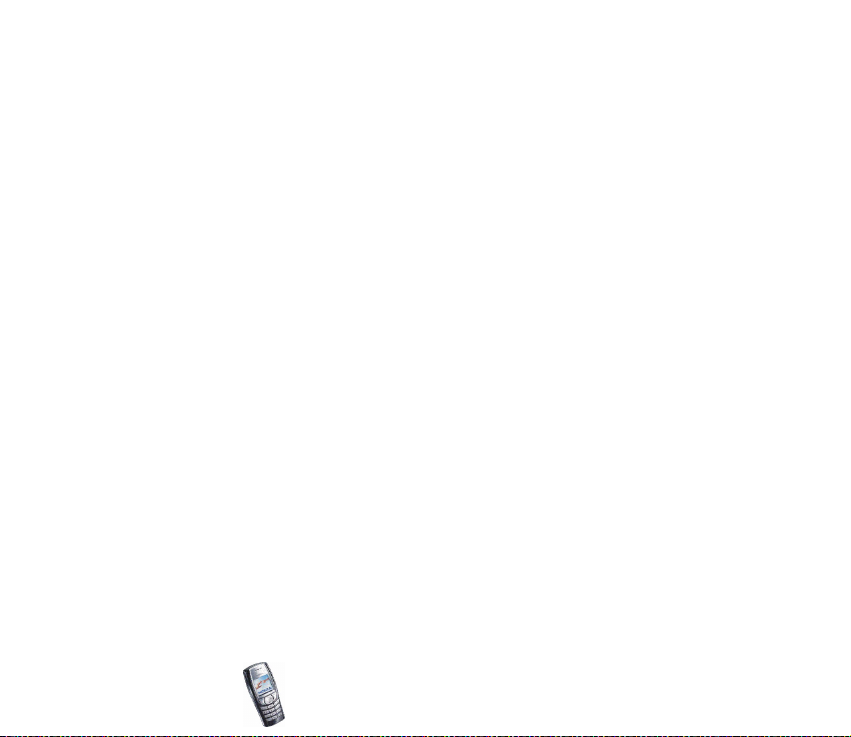
• Ak chcete odosla» správu s vyu¾itím ¹pecifického profilu správ, vyberte Profil
pri poslaní a potom vyberte profil správ, ktorý chcete pou¾i».
O tom, ako definova» profil správ, sa viac dozviete v èasti Nastavenia správ na
strane 76.
Písanie a odosielanie e-mailových správ
Aby ste mohli odosiela» e-mailové správy cez SMS, musíte si ulo¾i» nastavenia pre
odosielanie elektronickej po¹ty, pozrite si èas» Nastavenia správ na strane 76. O
dostupnosti a mo¾nostiach objednania slu¾ieb elektronickej po¹ty sa informujte u
operátora siete alebo poskytovateåa slu¾ieb. O tom, ako si mô¾ete do telefónneho
zoznamu ulo¾i» e-mailovú adresu, sa dozviete v èasti Ukladanie viacerých èísel a
textových polo¾iek s jedným menom na strane 46.
1. Stlaète Menu a vyberte Správy, Textové správy a Vytvori» e-mail.
2. Zadajte e-mailovú adresu prijímateåa alebo ju vyhåadajte v telefónnom
zozname a stlaète OK.
3. Ak chcete, napí¹te predmet e-mailovej správy a stlaète OK.
4. Napí¹te text e-mailovej správy. Pozrite si èas» Písanie textu na strane 40.
Celkový poèet znakov, ktorý mô¾ete zada», je zobrazený v hornom pravom rohu
displeja. Do celkového poètu znakov sa zapoèítavajú aj znaky e-mailovej adresy
a predmetu správy.
Pozrite si aj èas» Vlo¾enie textovej ¹ablóny do správy alebo e-mailu na strane
68. Do správy nemô¾ete vklada» obrázky.
Copyright
© 2003 Nokia. All rights reserved.
65

5. Ak chcete e-mailovú správu odosla», stlaète Voåby a vyberte Posla» e-mail. Ak
nemáte ulo¾ené nastavenia pre odosielanie e-mailových správ, telefón si
vy¾iada èíslo e-mailového servera.
Stlaèením OK e-mailovú správu odo¹lite.
Poznámka: Pri odosielaní e-mailových správ prostredníctvom sie»ovej slu¾by
krátkych správ (SMS) mô¾e vá¹ telefón zobrazi» text „Správa poslaná". To znamená,
¾e telefón odoslal va¹u e-mailovú správu na e-mailový server. Neznamená to ale,
¾e e-mailovú správa bola prijatá urèeným adresátom. Viac podrobností o slu¾bách
elektronickej po¹ty získate od svojho poskytovateåa slu¾ieb.
Èítanie správ alebo e-mailov a písanie odpovedí
Keï dostanete správu alebo e-mail, zobrazí sa na displeji indikátor a poèet
nových správ, nasledovaný textom správy prijaté.
Blikanie ikony oznamuje, ¾e pamä» správ je plná. Aby ste mohli prijíma» ïal¹ie
správy, musíte vymaza» niektoré zo star¹ích správ v zlo¾ke Schránka p.s..
Funkcia textových správ vyu¾íva spoloènú pamä», pozrite si èas» Spoloèná pamä»
na strane 19.
1. Stlaète Uká¾, ak si novú správu chcete prezrie», alebo stlaète Ukonèi, ak si ju
chcete prezrie» neskôr.
Keï si neskôr chcete prezrie» prijatú správu:
Stlaète Menu a vyberte Správy, Textové správy a Schránka p.s..
2. Ak ste dostali viac správ, vyberte si správu, ktorú si chcete preèíta».
Nepreèítaná správa je oznaèená symbolom pred hlavièkou správy.
Copyright © 2003 Nokia. All rights reserved.
66

3. Poèas èítania alebo prezerania správy mô¾ete stlaèi» Voåby.
Mô¾ete si vybra» niektorú voåbu, napríklad vymaza» èi upravi» èítanú správu,
posla» správu ïalej ako textovú správu alebo ako e-mail, presunú» správu alebo
ju premenova».
Mô¾ete vybra» Kópia v kalendári, ak chcete, aby sa text zo zaèiatku správy
prekopíroval do kalendára vá¹ho telefónu ako pripomienka pre aktuálny deò.
Vyberte Detaily správy, ak si chcete pozrie» meno odosielateåa a jeho telefónne
èíslo, pou¾ité centrum správ a dátum a èas prijatia správy.
Vyberte Pou¾i» detail, ak chcete z èítanej správy vybra» telefónne èíslo, emailovú adresu alebo internetovú adresu.
Pri èítaní obrazovej správy vyberte Ulo¾i» obraz, ak chcete ulo¾i» obrázok do
zlo¾ky ©ablóny.
4. Vyberte Odpoveda», ak chcete na správu odpoveda». Vyberte Pôvodný text, ak
chcete do odpovede zaradi» pôvodný text, alebo ¹tandardnú odpoveï, ktorá sa
zaradí do správy, alebo vyberte Prázdny displej.
Keï odpovedáte na e-mail, najskôr potvrïte alebo upravte e-mailovú adresu a
predmet. Potom napí¹te text odpovede.
5. Stlaète Voåby, vyberte Posla» a stlaèením OK odo¹lite správu na zobrazené
èíslo.
Prieèinky Schránka prijatých správ a Odoslané polo¾ky
Telefón ukladá prichádzajúce textové správy do prieèinka Schránka p.s. a odoslané
správy do prieèinka Odoslané polo¾ky v submenu Textové správy.
Copyright
© 2003 Nokia. All rights reserved.
67

Textové správy, ktoré chcete odosla» neskôr, si mô¾ete ulo¾i» v prieèinkoch Archív,
Moje zlo¾ky alebo ©ablóny.
©ablóny
Vá¹ telefón obsahuje textové ¹ablóny, oznaèené symbolom , a obrázkové
¹ablóny, oznaèené symbolom .
Ak chcete vstúpi» do zoznamu ¹ablón, stlaète Menu a vyberte Správy, Textové
správy a ©ablóny.
Vlo¾enie textovej ¹ablóny do správy alebo e-mailu
• Keï pí¹ete alebo odpovedáte na správu alebo e-mail, stlaète Voåby. Vyberte
Pou¾i» ¹ablónu a zvoåte ¹ablónu, ktorú chcete vlo¾i» do správy.
Vlo¾enie obrázku do textovej správy
• Keï pí¹ete správu alebo odpoveï na správu, stlaète Voåby. Vyberte Vlo¾i» obraz
a vyberte si obrázok, ktorý sa následne zobrazí. Stlaète Vlo¾, ak chcete obrázok
vlo¾i» do svojej správy. Indikátor v hlavièke správy oznaèuje, ¾e k správe je
pripojený obrázok. Poèet znakov, ktoré mô¾ete vlo¾i» do správy, závisí od
veåkosti obrázku.
Ak si pred odoslaním správy chcete prezrie» text spolu s obrázkom, stlaète
Voåby a vyberte Predvies».
Prieèinky Archív a Moje zlo¾ky
Aby ste si mohli správy utriedi», mô¾ete niektoré presunú» do prieèinka Archív,
alebo si pre ne vytvori» nové prieèinky.
Poèas èítania správy stlaète Voåby. Vyberte Presunú», prejdite na prieèinok, do
ktorého chcete správu presunú», a stlaète Zvoå.
Copyright © 2003 Nokia. All rights reserved.
68

Ak chcete vytvori» nový prieèinok alebo niektorý prieèinok odstráni», stlaète Menu
a vyberte Správy, Textové správy a Moje zlo¾ky.
• Ak chcete vytvori» nový prieèinok, stlaète Voåby a vyberte Prida» zlo¾ku.
• Ak chcete niektorý prieèinok odstráni», prejdite naò, stlaète Voåby a vyberte
Zru¹i» zlo¾ku.
Multimediálne správy
Poznámka: Túto funkciu mo¾no pou¾íva» iba v prípade, ¾e ju podporuje operátor
va¹ej siete alebo poskytovateå slu¾ieb. Obrazové správy mô¾u prijíma» a zobrazova»
iba telefóny, vybavené multimediálnymi funkciami pre príjem a zobrazovanie
multimediálnych správ.
Multimediálna správa mô¾e obsahova» text, obrázok a zvuk. Telefón podporuje
multimediálne správy a¾ do veåkosti 45 kB. Ak správa prekraèuje maximálnu
veåkos», telefón ju pravdepodobne nedoká¾e prija». V niektorých sie»ach mô¾ete
dosta» textovú správu s adresou, na ktorej nájdete multimediálnu správu.
Ak správa obsahuje obrázok, telefón ho zmen¹í, aby sa zmestil na plochu displeja.
Poznámka: Ak máte Povoli» multimediálny príjem nastavený na Áno alebo V
domácej sieti, mô¾e vám vá¹ operátor alebo poskytovateå slu¾ieb úètova» ka¾dú
prijatú správu.
Funkcia multimediálnych správ podporuje nasledujúce formáty:
• Obrázok: JPEG, GIF, PNG a BMP.
• Zvuk: ©kálovateåné polyfonické MIDI (SP-MIDI) a monofónne tóny zvonenia.
Ak prijatá správa obsahuje niektorý nepodporovaný prvok, tento bude nahradený
názvom súboru a textom Formát objektu nemá podporu.
Copyright
© 2003 Nokia. All rights reserved.
69

Upozoròujeme, ¾e nemô¾ete prijíma» ¾iadne multimediálne správy, ak máte na
telefóne hovor alebo na òom be¾í hra alebo iná Java aplikácia, alebo ak máte
aktívne WAP spojenie cez GSM dátový prenos (pozrite si èas» Ruèné zadanie
nastavení slu¾by na strane 118). Preto¾e príjem multimediálnych správ sa
z najrôznej¹ích dôvodov nemusí podari», nespoliehajte sa na ne ako na jediný
prostriedok pre ¾ivotne dôle¾itú komunikáciu.
Písanie a odosielanie multimediálnych správ
O nastaveniach multimediálnych správ sa viac dozviete v èasti Nastavenia pre
multimediálne správy na strane 78. O dostupnosti a mo¾nostiach objednania
slu¾ieb multimediálnych správ sa informujte u operátora siete alebo
poskytovateåa slu¾ieb.
1. Stlaète Menu a vyberte Správy, Multimed. správy a Vytvori» správu.
2. Napí¹te text správy. Pozrite si èas» Písanie textu na strane 40.
Do multimediálnej správy mô¾ete vlo¾i» jeden obrázok. Ak chcete vlo¾i»
obrázok, stlaète Voåby a vyberte Vlo¾i» snímku. Zobrazí sa zoznam zlo¾iek
v menu Galéria. Otvorte vybranú zlo¾ku, prejdite na po¾adovaný obrázok,
stlaète Voåby a vyberte Vlo¾i». Indikátor v hlavièke správy oznaèuje, ¾e
k správe je pripojený obrázok.
Ak chcete vlo¾i» meno z telefónneho zoznamu, stlaète Voåby, vyberte Ïal¹ie
voåby a Vlo¾i» meno. Prejdite na po¾adované meno, stlaète Voåby a vyberte
Vlo¾i» meno.
Ak chcete vlo¾i» èíslo, stlaète Voåby, vyberte Ïal¹ie voåby a Vlo¾i» èíslo. Napí¹te
telefónne èíslo alebo ho vyhåadajte v telefónnom zozname a stlaète OK.
Copyright © 2003 Nokia. All rights reserved.
70

3. Ak si pred odoslaním chcete správu prezrie», stlaète Voåby a vyberte Predvies».
4. Keï chcete správu odosla», stlaète Voåby a vyberte Posla» na èíslo (alebo Posla»
na e-mail).
5. Zadajte alebo vyhåadajte v telefónnom zozname telefónne èíslo prijímateåa
(alebo jeho e-mailovú adresu). Stlaète OK, a správa sa presunie do prieèinka
Schránka o.s., odkiaå sa odo¹le.
Odoslanie multimediálnej správy trvá dlh¹ie ne¾ odoslanie textovej správy.
Kým sa odosiela multimediálna správa, je zobrazený animovaný indikátor a
mô¾ete pou¾íva» ostatné funkcie telefónu. Ak poèas odosielania správy dôjde
k preru¹eniu, telefón sa e¹te niekoåkokrát pokúsi správu odosla». Ak sa to
nepodarí, správa zostane v prieèinku Schránka o.s. a mô¾ete sa pokúsi» odosla»
ju neskôr.
Správy, ktoré ste odoslali, sa ukladajú do prieèinka Odoslané polo¾ky, ak je
funkcia Ulo¾i» odoslané správy nastavená na Áno. Pozrite si èas» Nastavenia
pre multimediálne správy na strane 78.
Èítanie multimediálnych správ a písanie odpovedí
Keï vá¹ telefón prijíma multimediálnu správu, zobrazuje sa animovaný indikátor
. Po prijatí správy sa zobrazí indikátor a text Multimediálna správa prijatá.
Blikanie ikony oznamuje, ¾e pamä» multimediálnych správ je plná, pozrite si
èas» Pamä» multimediálnych správ je plná na strane 73.
Funkcia multimediálnych správ vyu¾íva spoloènú pamä», pozrite si èas» Spoloèná
pamä» na strane 19.
Copyright
© 2003 Nokia. All rights reserved.
71

1. Stlaète Uká¾, ak si správu chcete prezrie», alebo stlaète Ukonèi, ak si ju chcete
prezrie» neskôr.
Keï si neskôr chcete prezrie» prijatú správu: Stlaète Menu a vyberte Správy,
Multimed. správy a Schránka p.s..
2. Prehliadnite si obsah správy. Stlaète Voåby a zobrazí sa zoznam niektorých
z nasledujúcich volieb.
• Zru¹i» správu umo¾òuje zmaza» ulo¾enú správu.
• Odpoveda» umo¾òuje odpoveda» na správu. Ak chcete odosla» odpoveï,
stlaète Voåby a vyberte Posla». ©tandardne sa nastaví telefónne èíslo (alebo
e-mailová adresa) odosielateåa.
• Postúpi» na èíslo alebo Postúpi» na e-mail umo¾òuje posla» správu ïalej na
telefónne èíslo alebo e-mailovú adresu.
• Upravi» umo¾òuje upravi» správu. Mô¾ete upravova» iba správy, ktoré ste
sami napísali. Pozrite si èas» Písanie a odosielanie multimediálnych správ na
strane 70.
• Detaily správy umo¾òuje prezrie» si predmet, veåkos» a triedu správy.
• Detaily, ak si chcete prezrie» podrobné údaje o pripojenom obrázku alebo
zvuku.
• Hra» umo¾òuje vypoèu» si tón zvonenia pripojený k správe.
• Ulo¾i» zvuk. klip umo¾òuje ulo¾i» tón zvonenia do menu Galéria.
• Ulo¾i» snímku umo¾òuje ulo¾i» obrázok v menu Galéria.
Copyright © 2003 Nokia. All rights reserved.
72

Prieèinky Schránka p.s., Schránka o.s., Ulo¾ené polo¾ky a Odoslané
polo¾ky
Telefón ukladá prijaté multimediálne správy v prieèinku Schránka p.s. v submenu
Multimed. správy.
Multimediálne správy, ktoré èakajú na odoslanie, sa ukladajú do prieèinka
Schránka o.s. v submenu Multimed. správy.
Multimediálne správy, ktoré chcete odosla» neskôr, si mô¾ete ulo¾i» do prieèinka
Ulo¾ené polo¾ky v submenu Multimed. správy.
Odoslané multimediálne správy sa ukladajú do prieèinka Odoslané polo¾ky v
submenu Multimed. správy, ak je funkcia Ulo¾i» odoslané správy nastavená na
Áno. Pozrite si èas» Nastavenia pre multimediálne správy na strane 78.
Pamä» multimediálnych správ je plná
Keï èaká na prijatie nová multimediálna správa a pamä» pre správy je plná, bliká
indikátor a zobrazí sa správa Multim. pamä» plná, ukáza» èakajúcu spr.. Ak si
chcete èakajúcu správu prezrie», stlaète Uká¾. Ak si chcete správu ulo¾i», stlaète
Voåby, vyberte Ulo¾i» správu a vyma¾te star¹ie správy tak, ¾e vyberiete najskôr
prieèinok a potom star¹iu správu, ktorá sa má vymaza».
Ak chcete èakajúcu správu zru¹i», stlaète Ukonèi a Áno. Ak stlaèíte Nie, mô¾ete si
správu prezrie».
Copyright
© 2003 Nokia. All rights reserved.
73
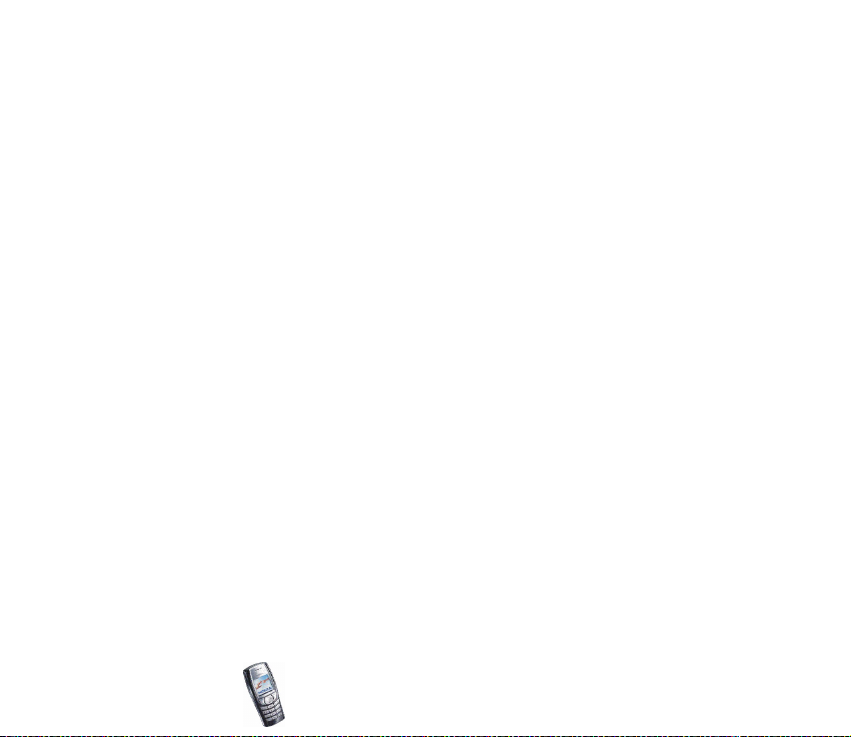
Vymazávanie správ
1. Ak chcete vymaza» niektoré textové správy, stlaète Menu a vyberte Správy,
Textové správy a Zru¹i» správy.
Ak chcete vymaza» niektoré multimediálne správy, stlaète Menu a vyberte
Správy, Multimed. správy a Zru¹i» správy.
2. Ak chcete z niektorého prieèinka vymaza» v¹etky správy, vyberte tento
prieèinok a stlaète OK. Ak sa v prieèinku nachádzajú nepreèítané správy,
telefón sa spýta, èi má vymaza» aj tieto.
Ak chcete vymaza» v¹etky správy zo v¹etkých zlo¾iek textových správ, vyberte
V¹etky správy, a keï sa zobrazí otázka Zru¹i» v¹etky správy vo v¹etkých
zlo¾kách?, stlaète OK. Ak sa v prieèinkoch nachádzajú nepreèítané správy,
telefón sa spýta, èi má vymaza» aj tieto.
Chat
Táto rýchlej¹ia aplikácia pre výmenu textových správ vám umo¾òuje vies»
rozhovor s ïal¹ími åuïmi. Prijaté a odoslané správy si nemô¾ete uklada», ale
mô¾ete si ich prezera» v priebehu chatu. Za ka¾dú správu v chate platíte ako za
textovú správu.
1. Ak chcete zaèa» chat, stlaète Menu, vyberte Správy a Chat. Zadajte alebo
vyhåadajte v telefónnom zozname telefónne èíslo osoby, s ktorou chcete vies»
chat, a stlaète OK.
Iný spôsob, ako zaèa» chat: Po prijatí správy stlaète Uká¾, aby ste si ju mohli
preèíta». Ak chcete zaèa» chat, stlaète Voåby a vyberte Chat.
Copyright © 2003 Nokia. All rights reserved.
74

2. Zadajte svoju prezývku pre chat a stlaète OK.
3. Napí¹te správu do chatu, pozrite si èas» Písanie textu na strane 40.
4. Ak chcete správu odosla», stlaète Voåby a vyberte Posla».
5. Odpovede od partnera v chate sa zobrazia nad va¹ou pôvodnou správou.
Ak chcete na správu odpoveda», stlaète OK a zopakujte kroky 3 a 4.
6. Keï chcete chat ukonèi», stlaète OK a vyberte Zastavi».
Ak si chcete prezrie» posledné správy, odoslané a prijaté poèas prebiehajúceho
chatu, stlaète Voåby a vyberte História chatu. Správy, ktoré ste poslali vy, sú
oznaèené symbolom „<" a va¹ou prezývkou, a prijaté správy sú oznaèené
symbolom „>" a prezývkou odosielateåa. Stlaèením Spä» sa vrátite ku správe, ktorú
práve pí¹ete. Ak chcete zmeni» svoju prezývku, vyberte voåbu Meno pri chate.
Odkazy
Odkazová schránka je slu¾ba siete a budete si ju pravdepodobne musie» objedna».
Ïal¹ie informácie a èíslo odkazovej schránky si vy¾iadajte od svojho poskytovateåa
slu¾ieb.
Stlaète Menu a vyberte Správy a Odkazy. Vyberte
• Poèúva» odkazy, ak chcete zavola» na èíslo schránky odkazovej slu¾by, ktoré ste
ulo¾ili v menu Èíslo odkazovej schránky.
Ka¾dá telefónna linka mô¾e ma» vlastné èíslo odkazovej schránky; pozrite si
èas» Linka pre odchádzajúce na strane 87.
• Èíslo odkazovej schránky, ak chcete zada», vyhåada» alebo upravi» èíslo svojej
odkazovej schránky; stlaèením OK èíslo ulo¾te.
Copyright
© 2003 Nokia. All rights reserved.
75

Ak to sie» umo¾òuje, na nové odkazy vás upozorní indikátor . Stlaèením
Poèúvaj zavoláte na èíslo svojej odkazovej schránky.
Tip: Stlaèením a pridr¾aním zavoláte svoju odkazovú schránku.
Info správy
Sie»ová slu¾ba info správ (cell broadcast) vám umo¾òuje prijíma» od vá¹ho
poskytovateåa slu¾ieb správy, týkajúce sa rôznych tém, napríklad poèasia alebo
dopravnej situácie. Dostupné témy a príslu¹né èísla tém si vy¾iadajte od svojho
poskytovateåa slu¾ieb.
Nastavenia správ
Nastavenia správ ovplyvòujú spôsob odosielania, prijímania a zobrazovania správ.
Nastavenia pre textové a e-mailové správy
1. Stlaète Menu a vyberte Správy, Nastavenia správ, Textové správy a Profil pri
poslaní.
2. Ak va¹a SIM karta podporuje viac ne¾ jeden profilový súbor správ, vyberte
súbor, ktorý chcete zmeni».
• Èíslo centra správ umo¾òuje ulo¾i» telefónne èíslo centra správ, ktoré je
potrebné pre odosielanie textových správ. Toto èíslo dostanete od svojho
poskytovateåa slu¾ieb.
•Vyberte Formát správ, ak chcete nastavi» typ správ, Text, E-mail, Pager
alebo Fax.
Copyright © 2003 Nokia. All rights reserved.
76
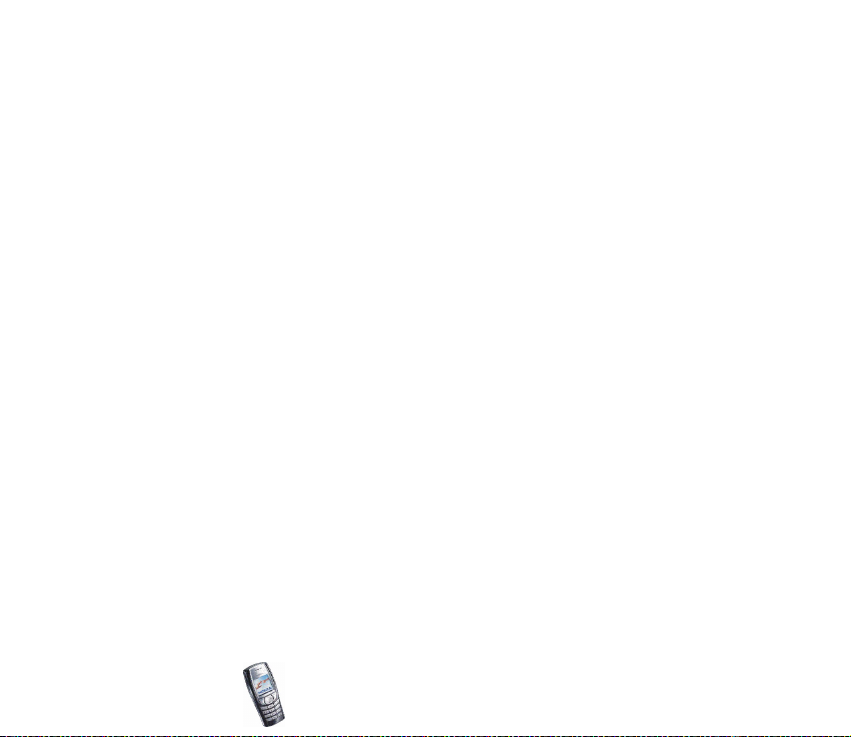
•Vyberte Platnos» správy, ak chcete nastavi» dobu, poèas ktorej sa sie» bude
pokú¹a» doruèi» va¹u správu.
• Pre správy typu Text vyberte Predvolené èíslo príjemcu, ak chcete ulo¾i»
predvolené èíslo, na ktoré sa budú posiela» správy s týmto profilom.
Pre správy typu E-mail vyberte E-mailový server, ak chcete ulo¾i» telefónne
èíslo e-mailového servera.
•Vyberte Výpisy o doruèení, ak si chcete od siete vy¾iada» zasielanie výpisov o
doruèení va¹ich správ (slu¾ba siete).
•Vyberte Pou¾i» GPRS, ak chcete nastavi» GPRS ako preferovaný nosiè SMS.
•Vyberte Odpoveï cez to isté centrum, ak chcete umo¾ni» príjemcovi va¹ej
správy, aby vám poslal odpoveï cez va¹e centrum správ (slu¾ba siete).
•Vyberte Premenova» profil pri poslaní, ak chcete zmeni» meno vybraného
profilu správ. Profilové súbory správ sa zobrazujú iba ak va¹a SIM karta
podporuje viac ne¾ jeden takýto súbor.
Nastavenia prepisovania star¹ích správ
Keï sa pamä» textových správ naplní, telefón nemô¾e prijíma» ani odosiela» nové
správy. Mô¾ete v¹ak nastavi», aby telefón automaticky nahrádzal star¹ie textové
správy v prieèinkoch Schránka p.s. a Odoslané polo¾ky novými správami.
Stlaète Menu a vyberte Správy, Nastavenia správ, Textové správy a Prepis v
schránke prijatých správ alebo Prepis v odoslaných polo¾kách. Vyberte Povolený,
ak chcete, aby telefón nahrádzal star¹ie textové správy v prieèinku Schránka p.s.,
resp. v prieèinku Odoslané polo¾ky.
Copyright
© 2003 Nokia. All rights reserved.
77
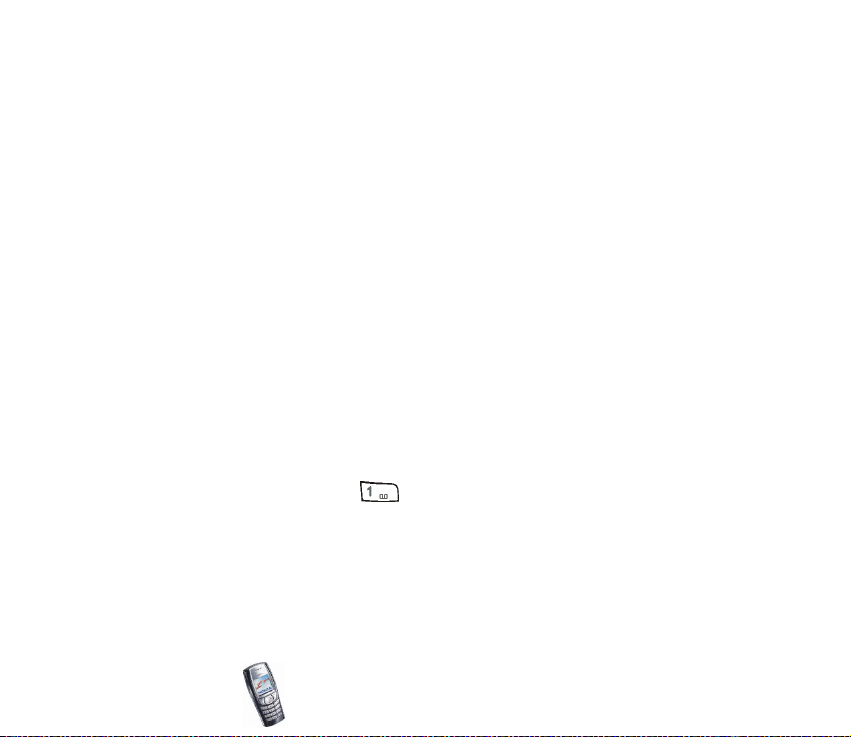
Nastavenia pre multimediálne správy
Stlaète Menu a vyberte Správy, Nastavenia správ a Multimed. správy. Vyberte
• Ulo¾i» odoslané správy. Nastavte Áno, ak chcete, aby telefón ukladal odoslané
multimediálne správy do prieèinka Odoslané polo¾ky. Ak nastavíte Nie,
odoslané správy sa nebudú uklada».
• Povoli» multimediálny príjem. Nastavte pou¾itie multimediálnej slu¾by na Nie,
Áno alebo V domácej sieti. Ak vyberiete V domácej sieti, nebudete môc»
prijíma» multimediálne správy, keï sa budete nachádza» mimo svojej domácej
siete.
• Prichádzajúce multimediálne správy. Nastavte Vybra», ak chcete nastavi»
telefón, aby automaticky preberal novoprijaté multimediálne správy, alebo
vyberte Odmietnu», ak nechcete prijíma» multimediálne správy.
• Nastavenia spojenia. Definujte nastavenia WAP spojenia pre preberanie
multimediálnych správ. Aktivujte súbor, do ktorého chcete ulo¾i» nastavenia
spojenia a potom upravte nastavenia.
• Názov nastavení. Zadajte nový názov súboru nastavení a stlaète OK.
• Domovská stránka. Zadajte adresu domovskej stránky WAP slu¾by, ktorú
chcete pou¾i», stlaèením mô¾ete vlo¾i» bodku, a stlaète OK.
• Spôsob spojenia. Vyberte Permanentné alebo Doèasné.
• Nosiè dát. Vyberte GPRS.
• Miesto prístupu GPRS. Zadajte meno prístupového miesta a stlaète OK.
Meno prístupového miesta (APN) je potrebné pre vytvorenie spojenia s
Copyright © 2003 Nokia. All rights reserved.
78
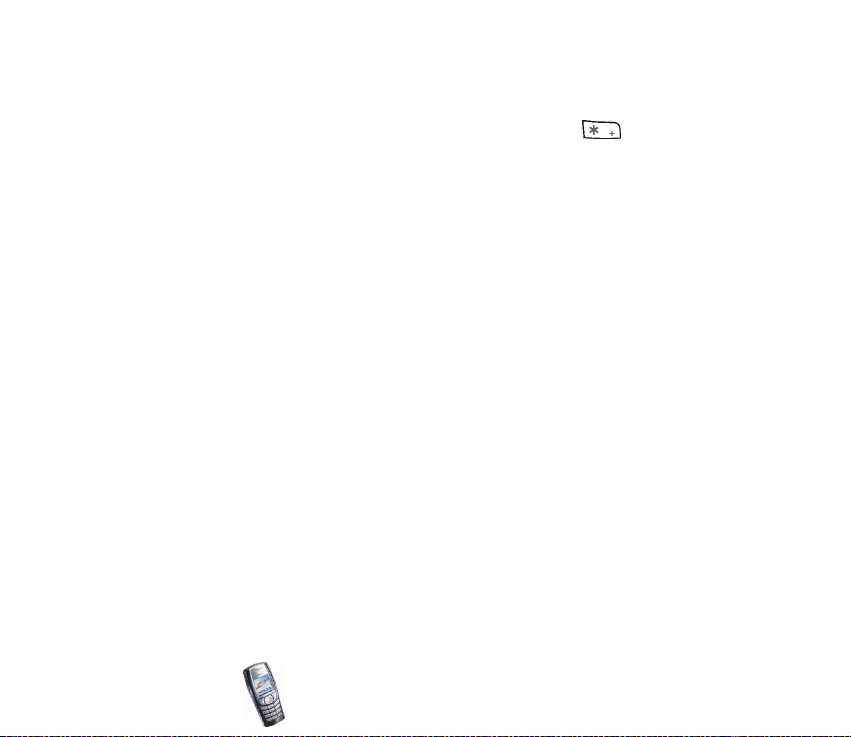
GPRS sie»ou. Toto meno získate od operátora siete alebo poskytovateåa
slu¾ieb.
• IP adresa. Zadajte adresu, bodku mô¾ete vlo¾i» stlaèením , a stlaète
OK. IP adresu získate od svojho operátora siete alebo poskytovateåa slu¾ieb.
• Typ autentifikácie. Vyberte Ochranná alebo Normálna.
• Meno u¾ívateåa. Zadajte u¾ívateåské meno a stlaète OK.
• Heslo. Zadajte heslo a stlaète OK.
• Povoli» reklamy. Mô¾ete povoli» alebo zakáza» prijímanie reklamy.
Prijatie nastavení multimediálneho spojenia vo forme textovej správy
Nastavenia slu¾ieb mô¾ete dosta» ako textovú správu od prevádzkovateåa siete
alebo poskytovateåa slu¾ieb, ponúkajúceho WAP slu¾bu, ktorú chcete pou¾íva».
Ïal¹ie informácie si vy¾iadajte od operátora svojej siete alebo od poskytovateåa
slu¾ieb.
Nastavenie veåkosti písma
Ak chcete nastavi» veåkos» písma pre èítanie a písanie správ, stlaète Menu a
vyberte Správy, Nastavenia správ, Iné nastavenia a Veåkos» písma.
Príkazy pre slu¾by
Stlaète Menu a vyberte Správy a Príkazy na slu¾bu. Tu mô¾ete zadáva» po¾iadavky
na slu¾by (známe tie¾ ako USSD príkazy), napríklad príkazy na aktiváciu sie»ových
slu¾ieb, a odosiela» ich svojmu poskytovateåovi slu¾ieb.
Copyright
© 2003 Nokia. All rights reserved.
79

■ Register (Menu 2)
Telefón zaznamenáva telefónne èísla neprijatých a prijatých
hovorov a volané èísla, ako aj pribli¾nú dµ¾ku a cenu va¹ich
hovorov.
Telefón registruje neprijaté a prijaté hovory iba ak tieto funkcie podporuje sie»,
telefón je zapnutý a nachádza sa v oblasti, obsluhovanej sie»ou.
Keï v menu Neprijaté hovory, Prijaté hovory alebo Volané èísla stlaèíte Voåby,
budete si môc» prezrie» napríklad dátum a èas volania, upravi» alebo vymaza»
telefónne èíslo zo zoznamu, ulo¾i» èíslo do telefónneho zoznamu, alebo odosla» na
èíslo správu.
Zoznamy posledných hovorov
Stlaète Menu a vyberte Register a potom vyberte
• Neprijaté hovory, ak si chcete prezrie» zoznam posledných desiatich
telefónnych èísel, z ktorých sa vám niekto pokú¹al dovola» (slu¾ba siete). Èíslo
pred (menom alebo) telefónnym èíslom informuje o poète pokusov o volanie od
príslu¹ného volajúceho.
Tip: Keï sa na displeji zobrazí upozornenie na neprijaté hovory,
mô¾ete stlaèením Zoznam otvori» zoznam telefónnych èísel. Prejdite
na èíslo, na ktoré chcete zavola» spä», a stlaète .
• Prijaté hovory, ak si chcete prezrie» zoznam posledných desiatich telefónnych
èísel, z ktorých ste naposledy prijali hovor (slu¾ba siete).
Copyright © 2003 Nokia. All rights reserved.
80

• Volané èísla, ak si chcete prezrie» zoznam dvadsiatich telefónnych èísel, na
ktoré ste naposledy volali alebo sa pokú¹ali vola». Pozrite si aj èas» Opakovanie
poslednej voåby na strane 35.
• Zru¹i» zoznam posledných hovorov, ak chcete vymaza» zoznamy posledných
hovorov. Vyberte si, èi chcete vymaza» v¹etky telefónne èísla v zozname
posledných hovorov, alebo iba èísla v zozname neprijatých hovorov, prijatých
hovorov alebo volaných èísel. Túto operáciu nemo¾no odvola».
Poèítadlá tarifných jednotiek a èasu hovorov
Poznámka: Skutoèná cena, fakturovaná za hovory a slu¾by va¹ím poskytovateåom
slu¾ieb, mô¾e by» odli¹ná v závislosti od funkcií siete, zaokrúhåovania pri fakturácii,
daní ap.
Stlaète Menu a vyberte Register a potom vyberte
• Trvanie hovoru, a budete si môc» postupne zobrazi» pribli¾nú dµ¾ku
prichádzajúcich a odchádzajúcich hovorov v hodinách, minútach a sekundách.
Na vynulovanie poèítadiel je potrebný bezpeènostný kód.
Ka¾dá telefónna linka má vlastné poèítadlá dµ¾ky hovorov a zobrazuje sa stav
poèítadiel nastavenej linky. Pozrite si èas» Linka pre odchádzajúce na strane 87.
•
Cena hovorov
Jednotky hovorov celkom
v¹etkých hovorov v jednotkách, definovaných vo funkcii
Vyberte Nastavenia ceny hovorov a potom vyberte Vynulova» poèítadlá, ak
chcete vynulova» poèítadlá, alebo Zobrazenie ceny v, ak chcete nastavi», aby
telefón zobrazoval zostávajúci hovorový èas v tarifných jednotkách
(slu¾ba siete). Vyberte
, ak chcete zisti» cenu svojho posledného hovoru alebo
Jednotky posledného hovoru
Zobrazenie ceny v
alebo
.
Copyright
© 2003 Nokia. All rights reserved.
81

(Jednotkách) alebo v peòa¾ných jednotkách (Mene). Ceny tarifných jednotiek si
mô¾ete zisti» u svojho poskytovateåa slu¾ieb.
Vyberte Limit ceny hovoru, ak chcete obmedzi» cenu svojich hovorov na istý
poèet tarifných alebo menových jednotiek. Pre prístup k nastaveniam ceny
hovorov sa vy¾aduje PIN2 kód.
Poznámka: Keï u¾ z limitu nezostávajú ¾iadne hovorové alebo menové
jednotky, mô¾e sa da» vola» iba na tiesòové èíslo, naprogramované vo va¹om
telefóne (napríklad 112, 911 alebo iné oficiálne tiesòové èíslo).
• Poèítadlo dát GPRS, a budete si môc» postupne prehliadnu» mno¾stvo dát,
prijatých a odoslaných v poslednom spojení, úhrnné mno¾stvo prijatých a
odoslaných dát, a budete tie¾ môc» vynulova» poèítadlá. Poèítadlá
zaznamenávajú mno¾stvá dát v bajtoch. Na vynulovanie poèítadiel je potrebný
bezpeènostný kód.
• Meraè èasu spojenia GPRS, a budete si môc» postupne prehliadnu» dµ¾ku
posledného GPRS spojenia alebo úhrnný èas GPRS spojení. Meraèe èasu
mô¾ete aj vynulova». Na vynulovanie meraèov èasu je potrebný bezpeènostný
kód.
■ Profily (Menu 3)
Vá¹ telefón má niekoåko skupín nastavení, profilov, u ktorých si
mô¾ete prispôsobi» tóny telefónu pre rozlièné okolnosti a
prostredia. Najskôr si profily upravte podåa svojich predstáv a keï potom budete
chcie» niektorý profil pou¾i», staèí ho aktivova». K dispozícii sú profily Normál,
Tichý, Schôdzka, Vonku a Pager.
Copyright © 2003 Nokia. All rights reserved.
82

Stlaète Menu a vyberte Profily. Prejdite na po¾adovaný profil a stlaète Zvoå.
• Ak chcete zvolený profil aktivova», vyberte Aktivova».
• Ak chcete profil aktivova» na istý èas, nepresahujúci 24 hodín, vyberte
Naèasova» a nastavte èas ukonèenia. Keï èas nastavený pre profil uplynie,
stane sa aktívnym predchádzajúci nenaèasovaný profil.
• Ak si profil chcete upravi», vyberte Prispôsobi». Vyberte nastavenie, ktoré
chcete zmeni», a urobte po¾adované zmeny.
Tieto nastavenia mô¾ete zmeni» aj v menu Nastavenia tónov; pozrite si èas»
Nastavenia tónov na strane 91.
Profil mô¾ete i premenova», Meno profilu. Profil Normál premenova» nemo¾no.
Tip: Ak chcete v pohotovostnom re¾ime rýchlo zmeni» profil, stlaète
vypínaè , prejdite na profil, ktorý chcete aktivova», a stlaète Zvoå.
■ Nastavenia (Menu 4)
Nastavenia èasu a dátumu
Hodiny
Stlaète Menu a vyberte Nastavenia, Nastavenia èasu a dátumu a Hodiny.
Vyberte Zobrazi» hodiny (alebo Skry» hodiny), ak chcete, aby sa èas zobrazoval
(resp. nezobrazoval) v pohotovostnom re¾ime v pravom hornom rohu displeja.
Vyberte Nastavi» èas, ak chcete na hodinách nastavi» správny èas, a Formát èasu,
ak si chcete nastavi» 12- alebo 24-hodinový formát zobrazenia èasu.
Copyright
© 2003 Nokia. All rights reserved.
83
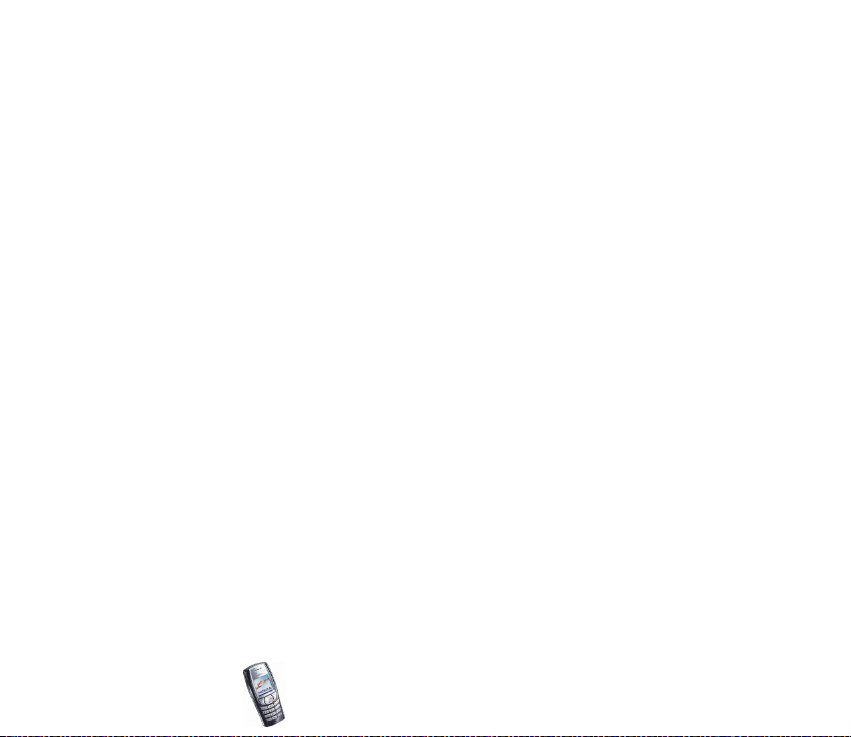
Hodiny slú¾ia aj pre ïal¹ie funkcie, napríklad Správy, Register, Budík, naèasované
Profily, Kalendár a ¹etriè displeja.
Ak z telefónu na dlhý èas vyberiete batériu, budete mo¾no musie» znova nastavi»
presný èas.
Dátum
Stlaète Menu a vyberte Nastavenia, Nastavenia èasu a dátumu a Dátum.
Vyberte Ukáza» dátum (alebo Skry» dátum), a v pohotovostnom re¾ime sa bude
(resp. nebude) na displeji telefónu zobrazova» dátum. Vyberte Nastavi» dátum, ak
chcete nastavi» aktuálny dátum. Mô¾ete si tie¾ vybra» formát dátumu.
Automatická aktualizácia dátumu a èasu
Stlaète Menu a vyberte Nastavenia, Nastavenia èasu a dátumu a Auto
aktualizácia dátumu a èasu (slu¾ba siete). Ak chcete, aby telefón automaticky
aktualizoval èas a dátum podåa èasového pásma, v ktorom sa nachádzate, vyberte
Zapnú». Ak chcete, aby si telefón pred aktualizáciou vy¾iadal vá¹ súhlas, vyberte
Najprv potvrdi».
Automatická aktualizácia dátumu a èasu nezmení èas, nastavený pre budík,
záznamy v kalendári alebo poznámky s upozornením. Tieto sa vz»ahujú na miestny
èas. Aktualizácia mô¾e spôsobi», ¾e prejde èas, nastavený pre niektoré
upozornenia.
O dostupnosti slu¾by sa informujte u operátora va¹ej siete alebo poskytovateåa
slu¾ieb.
Copyright © 2003 Nokia. All rights reserved.
84

Nastavenia hovoru
Presmerovanie hovorov
Stlaète Menu a vyberte Nastavenia, Nastavenia hovoru a Presmerovanie hovoru
(slu¾ba siete). Pomocou slu¾by presmerovania hovorov mô¾ete va¹e prichádzajúce
hovory presmerova» na iné èíslo, napríklad na èíslo svojej odkazovej schránky.
Podrobnej¹ie informácie si vy¾iadajte od svojho poskytovateåa slu¾ieb. Voåby
presmerovania, ktoré nepodporuje va¹a SIM karta alebo operátor va¹ej siete, sa
nemusia zobrazi».
Vyberte po¾adovanú voåbu presmerovania, napríklad vyberte Presmerova», ak je
obsadené, ak chcete presmerova» hovory, prichádzajúce v èase, keï máte iný
hovor, alebo ktoré odmietnete.
Ak chcete aktivova» nastavenie presmerovania, vyberte Aktivova» a potom
nastavte èas, po ktorom dôjde k presmerovaniu, ak je táto voåba pre vybranú voåbu
presmerovania k dispozícii. Ak chcete presmerovanie zru¹i», vyberte Zru¹i». Ak
chcete zisti», èi je presmerovanie aktívne alebo nie, vyberte Overi» stav, ak je táto
mo¾nos» dostupná pre príslu¹nú voåbu presmerovania. Súèasne mô¾e by»
aktivovaných niekoåko volieb presmerovania.
Indikátory presmerovania v pohotovostnom re¾ime si mô¾ete pozrie» v èasti
Pohotovostný re¾im na strane 22.
Príjem ka¾dým tlaèidlom
Stlaète Menu a vyberte Nastavenia, Nastavenia hovoru a potom Príjem ka¾dým
tlaèidlom. Vyberte Zapnutý a budete môc» prijíma» prichádzajúci hovor krátkym
stlaèením åubovoåného tlaèidla s výnimkou , výberových tlaèidiel a ,
a .
Copyright
© 2003 Nokia. All rights reserved.
85

Automatické opakovanie
Stlaète Menu a vyberte Nastavenia, Nastavenia hovoru a Automatické
opakovanie. Vyberte Zapnuté, a vá¹ telefón po neúspe¹nom pokuse o spojenie
vykoná do desa» ïal¹ích pokusov.
Rýchla voåba
Stlaète Menu a vyberte Nastavenia, Nastavenia hovoru a Rýchla voåba. Vyberte
Zapnutá, a budete môc» mená a telefónne èísla priradené tlaèidlám rýchlej voåby
– vola» stlaèením a pridr¾aním príslu¹ného èíslicového tlaèidla.
Slu¾ba èakania na hovor
Stlaète Menu a vyberte Nastavenia, Nastavenia hovoru a Slu¾ba èakania na hovor.
Vyberte Aktivova», a sie» vás bude upozoròova» na prichádzajúci hovor aj v èase,
keï máte na telefóne iný hovor (slu¾ba siete). Pozrite si èas» Slu¾ba èakania na
hovor na strane 38.
Súhrnné info o hovore
Stlaète Menu a vyberte Nastavenia, Nastavenia hovoru a Súhrnné info po hovore.
Vyberte Zapnuté, a telefón po ka¾dom hovore krátko zobrazí trvanie a cenu
(slu¾ba siete) hovoru.
Posla» moju identifikáciu
Stlaète Menu a vyberte Nastavenia, Nastavenia hovoru a Posla» moju
identifikáciu. Vyberte Áno, a va¹e telefónne èíslo sa bude zobrazova» volanému
úèastníkovi (slu¾ba siete). Ak vyberiete Nastavená sie»ou, pou¾ije sa nastavenie,
na ktorom ste sa dohodli s poskytovateåom slu¾ieb.
Copyright © 2003 Nokia. All rights reserved.
86

Linka pre odchádzajúce
Linka pre odchádzajúce hovory je slu¾ba siete, ktorá umo¾òuje vybra» na volanie
linku (teda úèastnícke èíslo) 1 alebo 2.
Stlaète Menu a vyberte Nastavenia, Nastavenia hovoru a Linka pre odchádzajúce.
Ak si vyberiete Linka 2 a nemáte objednanú túto slu¾bu siete, nebudete môc»
z telefónu vola». Hovory v¹ak mô¾ete prijíma» na oboch linkách, nezávisle od
zvolenej linky.
Ak to umo¾òuje va¹a SIM karta, mô¾ete zakáza» prepínanie liniek vybraním voåby
Zablokova».
O dostupnosti slu¾by sa viac dozviete od operátora va¹ej siete alebo poskytovateåa
slu¾ieb.
Tip: V pohotovostnom re¾ime mô¾ete prepnú» z jednej linky na druhú
stlaèením a pridr¾aním .
Nastavenia telefónu
Jazyk
Stlaète Menu a vyberte Nastavenia, Nastavenia telefónu a Jazyk. Vyberte jazyk
pre texty na displeji. Ak vyberiete Automaticky, nastaví telefón jazyk podåa
informácií na SIM karte.
Automatická ochrana tlaèidiel
Poznámka: Keï je aktívne blokovanie tlaèidiel (Keyguard), mô¾e sa da» vola» na
tiesòové èíslo, naprogramované v telefóne (napríklad 112, 911 alebo iné oficiálne
tiesòové èíslo). Navoåte tiesòové èíslo a stlaète . Èíslo sa zobrazí a¾ po
navolení poslednej èíslice.
Copyright
© 2003 Nokia. All rights reserved.
87

Mô¾ete nastavi», aby sa po istom nastavenom èase tlaèidlá telefónu automaticky
zablokovali, ak je telefón v pohotovostnom re¾ime a nepou¾ili ste ¾iadnu funkciu
telefónu.
Stlaète Menu a vyberte Nastavenia, Nastavenia telefónu a Auto ochrana tlaèidiel.
• Automatickú ochranu tlaèidiel mô¾ete aktivova» stlaèením Zapnutá; telefón
zobrazí výzvu Nastavi» premlku:. Zadajte èas a stlaète OK. Èas mô¾ete nastavi»
v rozsahu od 10 sekúnd do 60 minút.
• Ak chcete automatickú ochranu tlaèidiel vypnú», vyberte Vypnutá.
Pozrite si aj èas» Blokovanie tlaèidiel (Keyguard) na strane 32.
Zobrazenie celulárnej info
Stlaète Menu a vyberte Nastavenia, Nastavenia telefónu a Zobrazenie celulárnej
info. Vyberte Zapnutá, ak chcete, aby vás telefón upozornil, keï sa pou¾íva
v celulárnej sieti, zalo¾enej na mikrocelulárnej (MCN) technológii.
Osobné uvítanie
Stlaète Menu a vyberte Nastavenia, Nastavenia telefónu a Osobné uvítanie.
Zadajte text správy, ktorá sa má krátko zobrazi» po zapnutí telefónu. Ak chcete
správu ulo¾i», stlaète Voåby a vyberte Ulo¾i».
Voåba siete
Stlaète Menu a vyberte Nastavenia, Nastavenia telefónu a Voåba siete. Vyberte
Automatická, a telefón automaticky vyberie jednu z celulárnych sietí, dostupných
v mieste, kde sa nachádzate.
Copyright © 2003 Nokia. All rights reserved.
88

Ak vyberiete Ruèná, budete si môc» vybra» sie», ktorá má roamingovú dohodu
s operátorom va¹ej domácej siete. Keï sa zobrazí správa Nie je prístup, budete si
musie» vybra» inú sie». Telefón zostane v re¾ime manuálnej voåby, kým nevyberiete
automatickú voåbu alebo doò nevlo¾íte inú SIM kartu.
Potvrdenie slu¾by SIM
Pozrite si èas» Slu¾by SIM (Menu 14) na strane 128.
Aktivácia vysvetåujúcich textov
Ak chcete nastavi», aby telefón zobrazoval alebo nezobrazoval vysvetåujúce texty,
stlaète Menu a vyberte Nastavenia, Nastavenia telefónu a Aktivácia pomocných
textov.
Pozrite si aj èas» Pou¾itie systému menu na strane 53.
Tón pri zapnutí
Ak chcete nastavi», aby telefón pri zapnutí vydal alebo nevydal zvukový tón,
stlaète Menu a vyberte Nastavenia, Nastavenia telefónu a Tón pri zapnutí.
Nastavenia displeja
Tapeta
Mô¾ete nastavi», aby telefón v pohotovostnom re¾ime zobrazoval na pozadí
displeja obrázok – tapetu. Niektoré obrázky u¾ máte ulo¾ené v menu Galéria.
Obrázky mô¾ete prijíma» tie¾ ako multimediálne správy, nahráva» ich z WAP
stránok alebo ich prená¹a» pomocou aplikácií balika PC Suite zo svojho poèítaèa
a potom ich ulo¾i» do menu Galéria. Vá¹ telefón podporuje formáty JPEG, GIF,
BMP a PNG.
Copyright
© 2003 Nokia. All rights reserved.
89
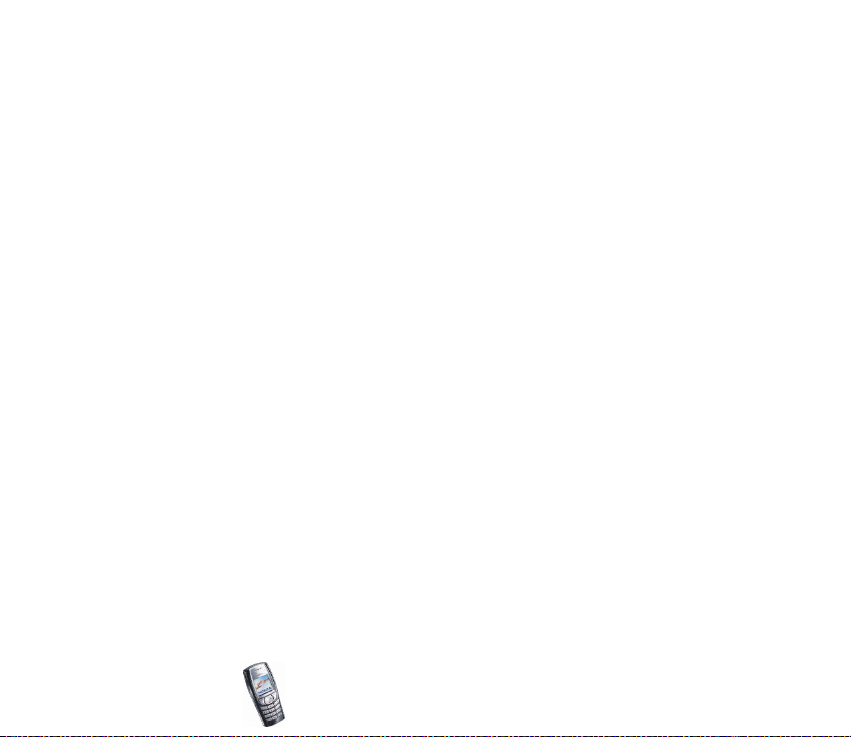
Výber obrázku pre tapetu
1. Stlaète Menu a vyberte Nastavenia, Nastavenia displeja a Tapeta.
2. Vyberte Zmeni» snímku; zobrazí sa zoznam zlo¾iek v menu Galéria.
3. Otvorte niektorú zlo¾ku s obrázkami a prejdite na po¾adovaný obrázok.
4. Ak chcete obrázok nastavi» ako tapetu, stlaète Voåby a vyberte Da» ako tapetu.
Upozoròujeme, ¾e tapeta sa nezobrazuje, keï telefón aktivuje ¹etriè displeja.
Aktivácia a deaktivácia tapety
Stlaète Menu a vyberte Nastavenia, Nastavenia displeja a Tapeta. Ak chcete
aktivova» alebo deaktivova» tapetu, vyberte Zapnú», resp. Vypnú».
Farebná ¹kála
Tu mô¾ete zmeni» farbu niektorých prvkov displeja, napríklad indikátorov a
indikaèných stµpcov.
Stlaète Menu a vyberte Nastavenia, Nastavenia displeja a Farebná ¹kála. Vyberte
po¾adovanú farebnú schému.
Logo operátora
Ak chcete nastavi», aby telefón zobrazoval alebo nezobrazoval logo operátora,
stlaète Menu a vyberte Nastavenia, Nastavenia displeja a Logo operátora. Ak
nemáte ulo¾ené logo operátora, bude menu Logo operátora zatemnené.
Poznamenávame, ¾e logo operátora sa nezobrazuje, keï telefón aktivuje ¹etriè
displeja.
Copyright © 2003 Nokia. All rights reserved.
90

Viac informácií o dostupnosti loga operátora cez SMS, MMS alebo WAP získate od
svojho operátora alebo poskytovateåa slu¾ieb. Pozrite si aj èas» PC Suite na strane
129.
©etriè displeja
Pre úsporu energie v pohotovostnom re¾ime sa pou¾íva ¹etriè displeja vo forme
digitálnych hodín. ©etriè sa aktivuje, ak ste poèas istej doby nepou¾ili ¾iadnu
funkciu telefónu. Mô¾ete ho deaktivova» stlaèením ktoréhokoåvek tlaèidla. ©etriè
sa deaktivuje aj vtedy, keï sa telefón nachádza mimo oblasti pokrytia siete.
Stlaète Menu a vyberte Nastavenia, Nastavenia displeja a Èasový limit ¹etrièa
displeja. Vyberte èasový interval, po uplynutí ktorého sa aktivuje zobrazenie
digitálnych hodín. Dµ¾ku tejto doby mo¾no nastavi» v rozsahu od 5 sekúnd do
60 minút.
Upozoròujeme, ¾e ¹etriè displeja prekrýva v¹etky grafické prvky a texty, ktoré sa
v pohotovostnom re¾ime zobrazujú na displeji.
Jas displeja
Tu mô¾ete zmeni» úroveò jasu pre displej telefónu.
Stlaète Menu a vyberte Nastavenia, Nastavenia displeja a Jas displeja. Pomocou
a zvý¹te, resp. zní¾te úroveò jasu a stlaèením OK nastavenie potvrïte.
Nastavenia tónov
Stlaète Menu a vyberte Nastavenia a potom Nastavenia tónov. Rovnaké
nastavenia nájdete v menu Profily; pozrite si èas» Profily (Menu 3) na strane 82.
Poznamenávame, ¾e nastavenia, ktoré tu vyberiete, zmenia nastavenia aktívneho
profilu.
Copyright
© 2003 Nokia. All rights reserved.
91

Vyberte Hlásenie prichádzajúceho hovoru, ak chcete definova», ako vás má telefón
upozorni» na prichádzajúci hovor. Mô¾ete si vybra» z nasledujúcich mo¾ností:
Vyzváòa, Vzostupný, Zvoní raz, Pípne raz a Vypnuté.
Pre prichádzajúce hovory vyberte Tón zvonenia. Ak chcete nastavi» tóny zvonenia,
ktoré máte ulo¾ené v menu Galéria, v zozname tónov zvonenia vyberte Otvori»
Galériu.
Pre prichádzajúce hovory a správy nastavte Hlasitos» zvonenia a Hlásenie
vibrovaním. Vibraèné hlásenie nefunguje, keï je telefón pripojený k nabíjaèke,
stolnému stojanu alebo automobilovej súprave.
Tip: Keï si nahráte tón zvonenia alebo ho prijmete cez infraèervené
spojenie, mô¾ete ho ulo¾i» v menu Galéria.
Mô¾ete nastavi» Tón hlásenia správy, ak chcete nastavi» tón, upozoròujúci na
prijatie správy, Tóny tlaèidiel, ako aj Výstra¾né tóny, ak chcete nastavi» telefón,
aby vás zvukovým signálom upozornil napríklad na nízky stav batérie.
Nastavte Hlásenie, ak chcete nastavi», aby telefón zvonil iba pri hovoroch
z telefónnych èísel, patriacich vybranej skupine osôb. Prejdite na po¾adovanú
skupinu osôb alebo na Ka¾dý hovor a stlaète Oznaè.
Nastavenia príslu¹enstva
Menu nastavení príslu¹enstva sa zobrazí iba ak telefón je alebo bol pripojený k
niektorému zariadeniu z príslu¹enstva telefónu, napríklad k headsetom HDB-4
alebo HDS-3, automobilovej súprave CARK126, alebo k indukènej sluèke pre
nedoslýchavých LPS-4.
Copyright © 2003 Nokia. All rights reserved.
92
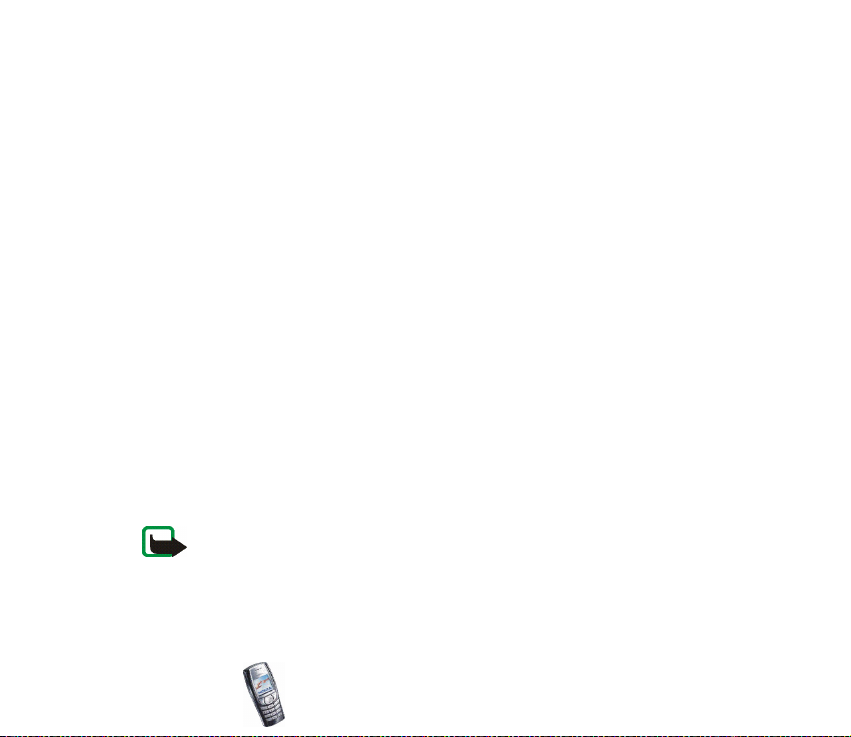
Stlaète Menu a vyberte Nastavenia a potom Nastavenia príslu¹enstva. Mô¾ete
vybra» Headset, Handsfree, Indukèná sluèka alebo Hudobný stojan, ak príslu¹né
zariadenie je alebo bolo pripojené k telefónu.
•Vyberte Predvolený profil, ak chcete nastavi» profil, ktorý sa má automaticky
aktivova» po pripojení príslu¹ného zariadenia. Keï je zariadenie pripojené,
mô¾ete vybra» iný profil.
•Vyberte Automatický príjem, ak chcete nastavi», aby telefón prijímal
prichádzajúci hovor automaticky po piatich sekundách. Ak je Hlásenie
prichádzajúceho hovoru nastavené na Pípne raz alebo Vypnuté, automatický
príjem sa nepou¾ije.
•Vyberte Osvetlenie, a ak chcete, aby svetlá stále svietili, nastavte Zapnuté.
Vyberte Automatické, ak chcete, aby sa svetlá rozsvietili na 15 sekúnd po
stlaèení niektorého tlaèidla. Voåby submenu Osvetlenie sú prístupné iba ak je
vybraná voåba Handsfree.
• Keï je telefón pripojený k úplnej automobilovej súprave, vyberte Detektor
zapaåovania a Zapnú», aby sa telefón automaticky vypínal pribli¾ne 20 sekúnd
po vypnutí zapaåovania motora.
Ochranné nastavenia
Poznámka: Keï sú aktivované bezpeènostné funkcie, ktoré obmedzujú hovory
(blokovanie hovorov, uzavreté skupiny u¾ívateåov a pevný zoznam), mô¾e sa da»
v niektorých sie»ach vola» na niektoré tiesòové èísla (napríklad 112, 911 alebo iné
oficiálne tiesòové èíslo).
Stlaète Menu a vyberte Nastavenia a potom Ochranné nastavenia. Vyberte
Copyright
© 2003 Nokia. All rights reserved.
93
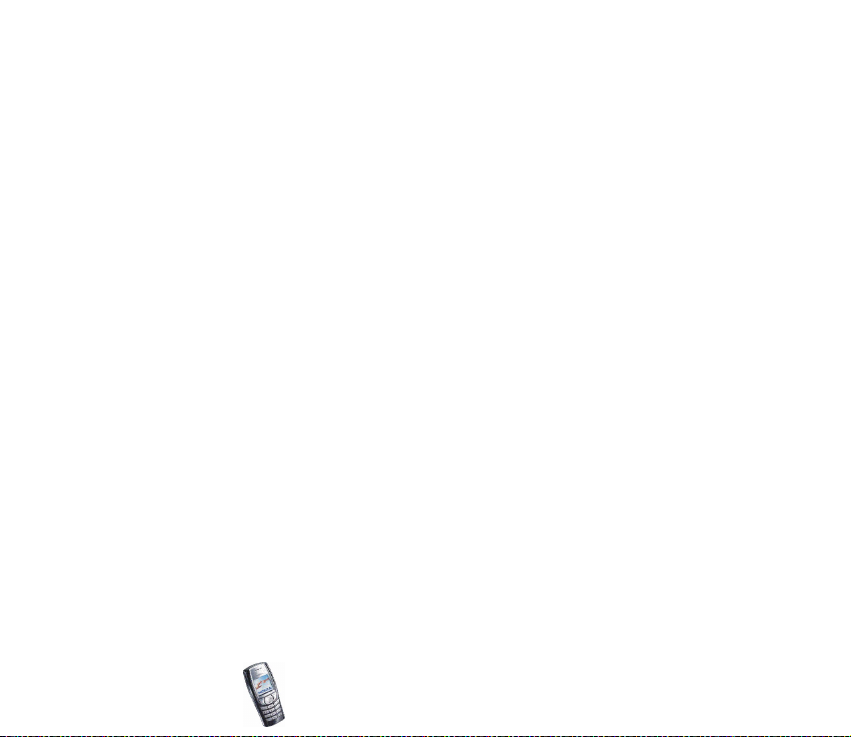
• Ochrana PIN kódom, ak chcete nastavi», aby telefón vy¾adoval PIN kód v¾dy po
zapnutí. Niektoré SIM karty neumo¾òujú vypnú» ochranu PIN kódom.
• Slu¾ba blokovania hovorov (slu¾ba siete), ak chcete obmedzi» prichádzajúce a
odchádzajúce hovory zo svojho telefónu. Pre túto slu¾bu sa vy¾aduje
blokovacie heslo.
• Pevný zoznam, ak chcete umo¾ni» volanie a posielanie správ z vá¹ho telefónu
iba na vybrané telefónne èísla. Túto funkciu musí podporova» va¹a SIM karta
a pre jej pou¾itie sa vy¾aduje PIN2 kód.
Keï je aktivovaný pevný zoznam, nie je mo¾né pou¾íva» GPRS spojenia s
výnimkou posielania textových správ cez GPRS spojenie. V tomto prípade musí
by» telefónne èíslo adresáta a èíslo centra správ zaradené do pevného
zoznamu.
• Uzavretá skupina u¾ívateåov. Uzavretá skupina u¾ívateåov je slu¾ba siete, ktorá
definuje skupinu åudí, ktorým mô¾ete vola» a ktorí mô¾u vola» vám. Ïal¹ie
informácie si vy¾iadajte od operátora svojej siete alebo od poskytovateåa
slu¾ieb.
• Úroveò ochrany. Vyberte Telefón, ak chcete, aby si telefón vy¾iadal
bezpeènostný kód v¾dy po vlo¾ení novej SIM karty.
Vyberte Pamä», a telefón si vy¾iada bezpeènostný kód v¾dy, keï vyberiete
pamä» SIM karty a pri zmene pou¾ívanej pamäte (pozrite si èas» Výber
nastavení telefónneho zoznamu na strane 45) alebo pri kopírovaní z jednej
pamäte do druhej (Kopírovanie telefónnych zoznamov na strane 49).
• Prístupové kódy, ak chcete zmeni» bezpeènostný kód, PIN kód, PIN2 kód alebo
blokovacie heslo. Kódy mô¾u pozostáva» výluène z èíslic 0 a¾ 9.
Copyright © 2003 Nokia. All rights reserved.
94
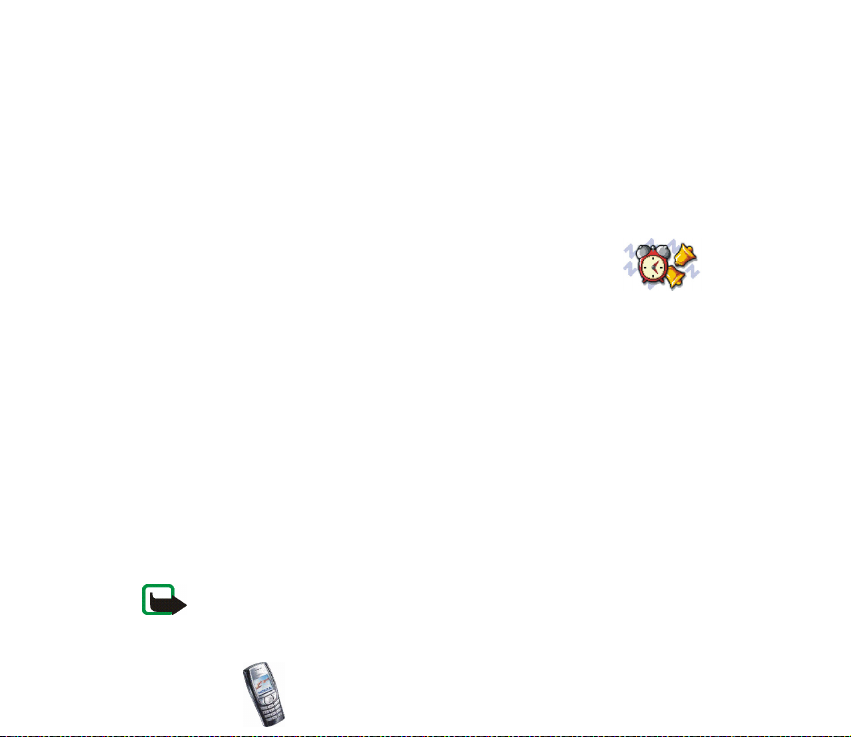
Obnovenie pôvodných nastavení
Ak chcete nastavi» niektoré z nastavení menu na ich pôvodné hodnoty, stlaète
Menu a vyberte Nastavenia a Obnovi» pôvodné nastavenia. Zadajte bezpeènostný
kód a stlaète OK. Poznamenávame, ¾e dáta, ktoré ste do telefónu vlo¾ili alebo
nahrali, napríklad mená a telefónne èísla, ulo¾ené v telefónnom zozname, sa
nevyma¾ú.
■ Budík (Menu 5)
Budík pou¾íva formát èasu, nastavený pre hodiny. Pracuje aj
v èase, keï je telefón vypnutý.
Stlaète Menu a vyberte Budík. Zadajte èas, v ktorom sa má budík aktivova», a
stlaète OK. Aby sa nový èas budenia nastavil, stlaète Zapnutý.
Keï nastane èas aktivácie budíka
Telefón vydá akustický signál budíka a na displeji zaène blika» nápis Budík! a
aktuálny èas.
Stlaèením Stop zvonenie budíka zastavíte. Ak necháte budík minútu zvoni» alebo
stlaèíte Spánok, budík asi na desa» minút prestane zvoni» a potom zaène znova.
Ak èas nastavený na budíku nastane, keï je telefón vypnutý, telefón sa zapne a zaène
vydáva» zvukový signál budíka. Ak stlaèíte Stop, telefón sa opýta, èi ho chcete aktivova» pre
hovory, Zapnú» telefón?. Stlaète Nie, ak chcete telefón vypnú», alebo Áno, ak chcete vola» a
prijíma» hovory.
Poznámka: Nestláèajte Áno, keï je pou¾itie bezdrôtových telefónov zakázané,
alebo keï pou¾itie telefónu mô¾e spôsobi» ru¹enie alebo nebezpeèenstvo.
Copyright
© 2003 Nokia. All rights reserved.
95

■ Rádio (Menu 6)
Poznámka: Aby ste mohli pou¾i» túto funkciu, musí by» vá¹
telefón zapnutý. Nezapínajte telefón, keï je pou¾itie bezdrôtových telefónov
zakázané, alebo keï jeho pou¾itie mô¾e spôsobi» ru¹enie alebo nebezpeèenstvo.
Ak chcete poèúva» rádioprijímaè vo svojom telefóne, zapojte do konektora
headsetu v spodnej èasti telefónu headset HDS-3 (stereo) alebo HDB-4 (mono).
Prívodný kábel headsetu funguje ako rádiová anténa, preto ho nechajte voåne
visie».
Upozoròujeme, ¾e kvalita rozhlasového príjmu závisí od pokrytia rozhlasovej
stanice v oblasti, kde sa nachádzate.
1. Ak chcete zapnú» rádio, stlaète Menu a vyberte Rádio. Na displeji sa zobrazí
• Èíslo kanálovej predvoåby a názov rozhlasového kanála.
• Frekvencia rozhlasového kanála.
2. Ak máte ulo¾ené rozhlasové kanály, mô¾ete prejs» ku kanálu, ktorý chcete
poèúva», alebo vybra» èíslo kanála (1 a¾ 9) stlaèením príslu¹ného èíselného
tlaèidla.
Ak pou¾ívate headset HDB-4 alebo HDS-3, mô¾ete stláèaním tlaèidla headsetu
prejs» k po¾adovanému ulo¾enému rozhlasovému kanálu.
3. Keï je rádio zapnuté, mô¾ete ho vypnú» tak, ¾e stlaèíte Voåby a vyberiete
Vypnú».
Tip: Ak chcete rádio rýchlo vypnú», stlaète a pridr¾te .
Copyright © 2003 Nokia. All rights reserved.
96
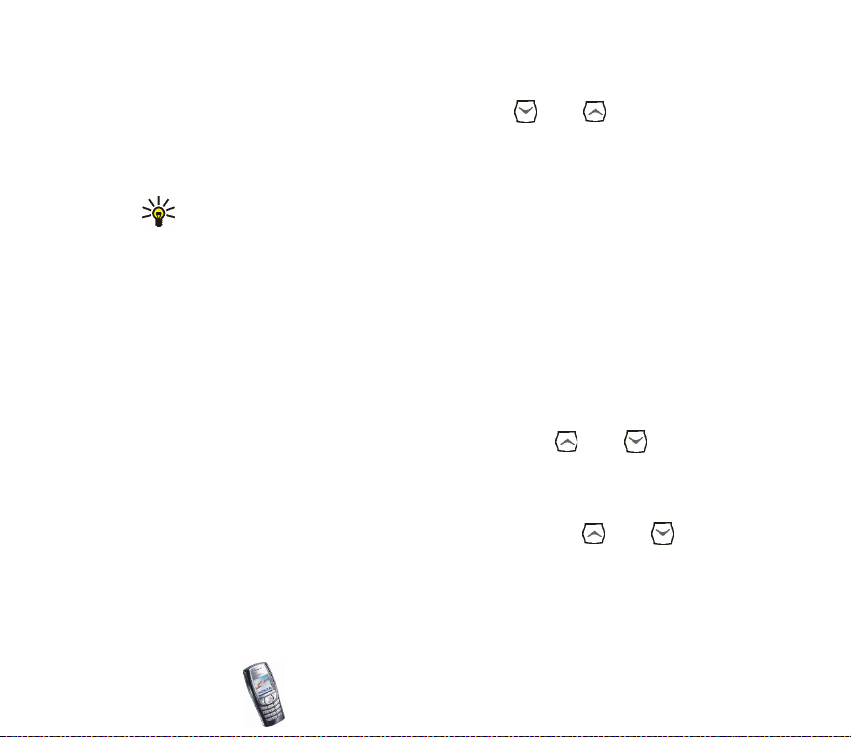
Naladenie rozhlasového kanála
Keï je rádio zapnuté, spustite stlaèením a pridr¾aním alebo vyhåadávanie
kanálov. Vyhåadávanie sa zastaví, keï rádio nájde rozhlasový kanál. Ak chcete
kanál ulo¾i», stlaète Voåby a vyberte Ulo¾i» kanál. Zadajte meno kanála a stlaète
OK. Vyberte èíslo predvoåby, pod ktorým chcete kanál ulo¾i».
Tip: Ak chcete kanál rýchlo ulo¾i» do niektorej z predvolieb 0 a¾ 9, stlaète a
pridr¾te príslu¹né èíselné tlaèidlo, potom zadajte názov kanála a stlaète
OK.
Pou¾ívanie rádia
Keï je rádio zapnuté, stlaète Voåby a vyberte
• Vypnú», ak chcete rádio vypnú».
• Ulo¾i» kanál, ak chcete ulo¾i» rozhlasový kanál, ktorý ste na¹li; pozrite si
predchádzajúcu èas» Naladenie rozhlasového kanála. Mô¾ete ulo¾i» do 20
rozhlasových kanálov.
• Auto ladenie. Krátko stlaète jedno z posúvacích tlaèidiel alebo , aby sa
zaèalo vyhåadávanie kanálov smerom nahor alebo nadol. Vyhåadávanie sa
zastaví, keï sa nájde kanál; stlaète OK. Ak chcete kanál ulo¾i», pou¾ite funkciu
Ulo¾i» kanál, ktorú sme spomínali vy¹¹ie.
• Ruèné ladenie. Krátko stlaète niektoré z posúvacích tlaèidiel alebo , aby
sa vyhåadávanie kanálov posunulo o 0,1 MHz nahor alebo nadol, alebo tlaèidlo
stlaète a pridr¾te, aby sa zaèalo rýchle vyhåadávanie kanálov smerom nahor
alebo nadol. Ak chcete kanál ulo¾i», stlaète OK a pozrite si popis funkcie Ulo¾i»
kanál, uvedený vy¹¹ie.
Copyright
© 2003 Nokia. All rights reserved.
97

Tip: Ak chcete rýchlo pou¾i» funkciu Ruèné ladenie, stlaète , keï
sa nachádzate v menu Rádio.
• Nastavi» frekven.. Ak poznáte frekvenciu rozhlasového kanála, ktorý chcete
poèúva» (medzi 87,5 a 108,0 MHz), zadajte ju a stlaète OK. Ak chcete kanál
ulo¾i», pou¾ite funkciu Ulo¾i» kanál, ktorú sme spomínali vy¹¹ie.
Tip: Ak chcete rýchlo pou¾i» funkciu Nastavi» frekven., stlaète v menu
Rádio tlaèidlo .
• Zru¹i» kanál. Ak chcete vymaza» ulo¾ený kanál, prejdite naò, stlaète Zru¹ a OK.
• Premenova». Zadajte nové meno ulo¾eného kanála a stlaète OK.
• Reproduktor (alebo Headset), ak chcete poèúva» rádio cez reproduktor (alebo
headset). Nechajte headset zapojený do telefónu. Prívodný káblik headsetu
slú¾i ako anténa rádioprijímaèa.
• Mono výstup (alebo Stereo výstup), ak chcete poèúva» rádiové vysielanie
monofónne (alebo stereofónne).
Keï poèúvate rádio, mô¾ete obvyklým spôsobom vola» alebo prija» prichádzajúci
hovor. Hlasitos» rádia sa stlmí. Keï hovor ukonèíte, rádio sa automaticky zapne.
Keï aplikácia vyu¾ívajúca GPRS alebo HSCSD spojenie prijíma alebo odosiela dáta,
mô¾e dochádza» k ru¹eniu rádia.
■ Galéria (Menu 7)
Poznámka: Aby ste mohli pou¾i» túto funkciu, musí by» vá¹
telefón zapnutý. Nezapínajte telefón, keï je pou¾itie bezdrôtových telefónov
zakázané, alebo keï jeho pou¾itie mô¾e spôsobi» ru¹enie alebo nebezpeèenstvo.
Copyright © 2003 Nokia. All rights reserved.
98
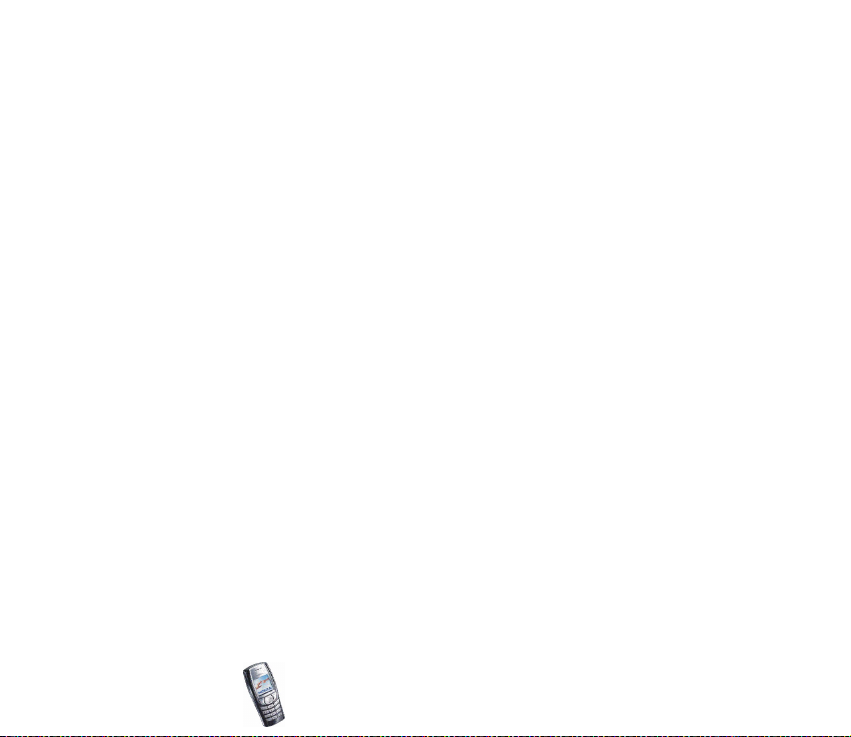
V zlo¾kách galérie si mô¾ete uklada» obrázky a tóny zvonenia, ktoré ste dostali
napríklad v multimediálnych správach; pozrite si èas» Èítanie multimediálnych
správ a písanie odpovedí na strane 71.
Galéria vyu¾íva spoloènú pamä», pozrite si èas» Spoloèná pamä» na strane 19.
1. Stlaète Menu a vyberte Galéria. Zobrazí sa zoznam volieb.
2. Ak chcete otvori» zoznam zlo¾iek, vyberte Ukáza» zlo¾ky.
K dispozícii sú aj nasledujúce voåby:
• Prida» zlo¾ku umo¾òuje vytvori» novú zlo¾ku. Zadajte názov novej zlo¾ky a
stlaète OK.
• Zru¹i» zlo¾ku umo¾òuje vybra» zlo¾ku, ktorú chcete zmaza». Zlo¾ky, ktoré sa
pôvodne nachádzali v telefóne, nemo¾no zmaza».
• Premenova» umo¾òuje vybra» zlo¾ku, ktorú chcete premenova». Zlo¾ky,
ktoré sa pôvodne nachádzali v telefóne, nemo¾no premenova».
• Slu¾by galérie umo¾òuje nahra» si ïal¹ie obrázky a tóny. Vyberte Slu¾by
snímok, resp. Slu¾by tónov. Zobrazí sa zoznam dostupných WAP zálo¾iek.
Vyberte Viac zálo¾iek, ak chcete vstúpi» do zoznamu WAP zálo¾iek v menu
Slu¾by; pozrite si èas» Zálo¾ky na strane 124.
Vyberte vhodnú zálo¾ku pre spojenie s po¾adovanou WAP stránkou. Ak sa
spojenie nepodarí, pravdepodobne sa nemô¾ete pripoji» k WAP stránke z
WAP slu¾by, pre ktorú máte momentálne aktivované nastavenia spojenia.
V takom prípade prejdite do menu Slu¾by a aktivujte iný súbor nastavení
slu¾ieb; pozrite si èas» Pripojenie k WAP slu¾be na strane 120. Znova sa
pokúste pripoji» k WAP stránke.
Copyright
© 2003 Nokia. All rights reserved.
99

Po informácie o rozlièných WAP slu¾bách, cenách a tarifách sa obrá»te na
operátora svojej siete a/alebo poskytovateåa WAP slu¾ieb.
3. Otvorte po¾adovanú zlo¾ku a zobrazí sa zoznam súborov v tejto zlo¾ke.
V telefóne sa pôvodne nachádzajú zlo¾ky Snímky a Tóny.
4. Prejdite na po¾adovaný súbor. Stlaète Voåby a zobrazí sa zoznam niektorých
z nasledujúcich volieb.
• Otvori» umo¾òuje otvori» vybraný súbor.
• Zru¹i» umo¾òuje vymaza» vybraný súbor.
• Presunú» umo¾òuje presunú» súbor do inej zlo¾ky.
• Premenova» umo¾òuje da» súboru iné meno.
• Da» ako tapetu umo¾òuje nastavi» vybraný súbor ako tapetu.
• Da» ako tón zvon. umo¾òuje nastavi» vybraný súbor ako tón zvonenia.
• Detaily umo¾òuje zobrazi» si vlastnosti súboru, napríklad jeho veåkos».
• Triedi» umo¾òuje usporiada» súbory a zlo¾ky podåa dátumu, typu, názvu
alebo veåkosti.
■ Organizér (Menu 8)
Poznámka: Aby ste mohli pou¾i» funkcie v menu Organizér,
musí by» vá¹ telefón zapnutý. Nezapínajte telefón, keï je pou¾itie bezdrôtových
telefónov zakázané, alebo keï jeho pou¾itie mô¾e spôsobi» ru¹enie alebo
nebezpeèenstvo.
Copyright © 2003 Nokia. All rights reserved.
100
